Výpis související dokumentace
Pro lepší dostupnost zde uvádíme některé kapitoly převzaté z jiných základních příruček.
E-shop
Strana E-shop je určena pro specifikaci veškerých údajů o prodávaném zboží na E-shopu K2. Stranu vidí pouze uživatel, který má nastaveno právo Prohlížení strany ES v knize Zboží v části Weby a e-shopy - Zboží - Prohlížení strany ES v knize Zboží. Měnit údaje zde může jen ten, kdo má právo Změna strany ES v knize Zboží (Weby a e-shopy - Zboží - Změna strany ES v knize Zboží).
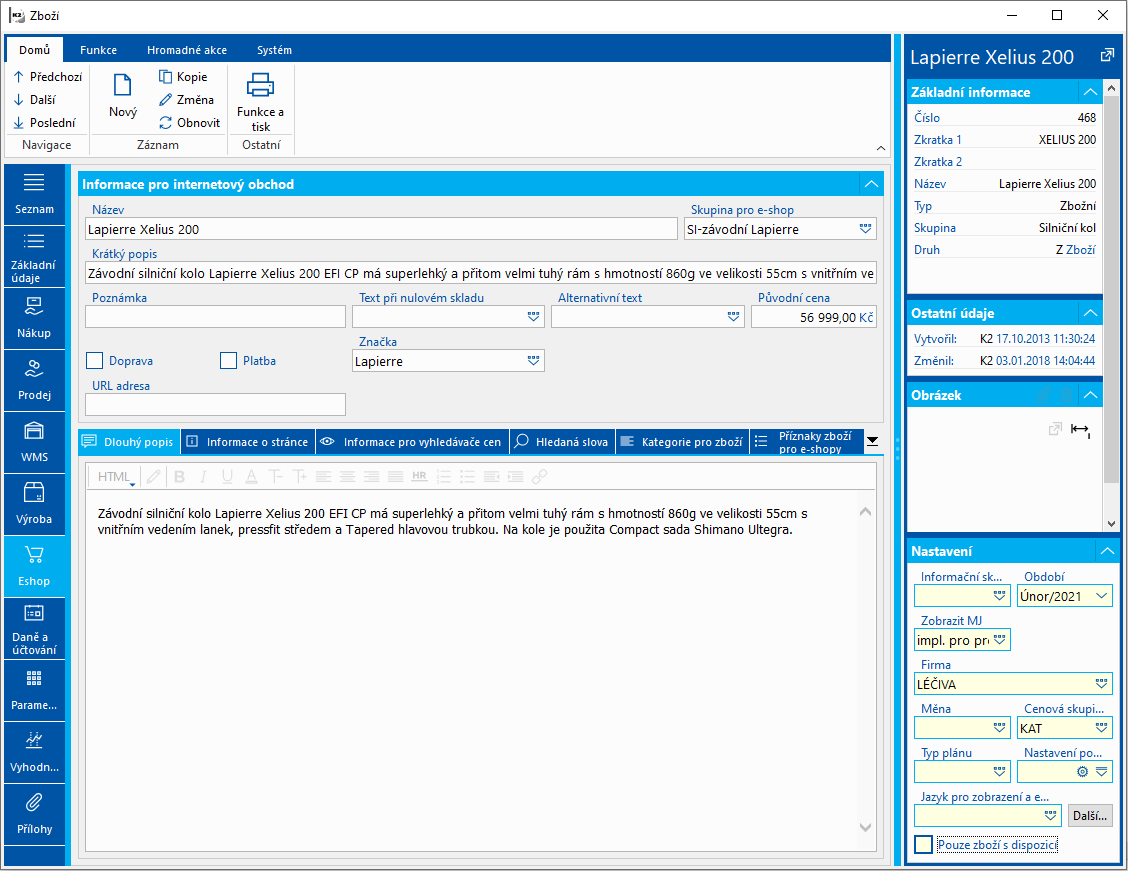
Obr.: Zboží - záložka Eshop
Informace pro internetový obchod:
Název pro e-shop |
Unikátní název zboží, kterým bude zboží pojmenováno v e-shopu. |
Skupina pro e-shop |
Skupina zboží pro přiřazení zboží do e-shopu. |
Krátký popis |
Popis zboží, který má zákazníka informovat o tom, jaký produkt je a proč si má koupit právě jej. Zobrazuje se v detailu i v katalogu zboží hned pod názvem zboží. |
Poznámka |
Text poznámky se zveřejní v detailu zboží, v předkošíku, košíku a porovnání. |
Text při nulovém skladu* |
Text, který se zobrazí v případě, že zboží není na skladě a zároveň není vyplněn Alternativní text. Texty je možné hromadně potlačit příznakem Zobrazovat skutečné stavy skladů v Nastavení webu a e-shopu. |
Alternativní text* |
Text, který se zobrazí při konkrétním stavu skladu. Texty je možné hromadně potlačit příznakem Zobrazovat skutečné stavy skladů v Nastavení webu a e-shopu. |
Původní cena |
Původní cena uvedená v tomto poli se zobrazí/skryje v detailu zboží v závislosti na - příznaku Zobrazovat "původní cenu" v Nastavení webu a e-shopu - Katalog zboží. Cenu zadáváme bez DPH, na e-shopu se pak zobrazuje dle nastavení zobrazení cen bez daně nebo s daní. |
Doprava / Platba |
Volbu zatrhneme v případě, že se jedná o kartu Zboží reprezentující dopravu / platbu. Takto označená karta zboží se nebude přenášet do nově vytvořené objednávky založené jako kopie předchozí objednávky tlačítkem Znovu objednat zboží (Profil uživatele/Seznam objednávek) - do nové objednávky se přenesou pouze karty položek Zboží. Zároveň se takto označené zboží bude zobrazovat na e-shopu i v případě, že bude mít nastavenou nulovou cenu (bez ohledu na příznak Nezobrazovat zboží s nulovou cenou v Nastavení webu a e-shopu. |
*Text při nulovém skladu a Alternativní text může být potlačen také možností Zakázat prodej zboží s dostupností. Ta se nachází v Nastavení webu a e-shopu, na záložce Katalog zboží. Uživatel tak může omezit prodej zboží, u kterého je např. nastaven Text při nulovém skladu na 2 týdny. V tomto případě pak zákazník nebude mít na e-shopu k dispozici tlačítko Koupit.
Popis záložek:
Dlouhý popis |
Obsahuje text, ve kterém lze podrobněji rozvést, o jaký produkt se jedná. Dlouhý popis se na e-shopu zobrazuje v detailu produktu pod záložkou Popis. |
Informace o stránce |
Záložka slouží jako tzv. optimalizace pro vyhledávače. Obsah těchto polí je pouze obsahem kódu stránky pro automaty. Běžnému uživateli e-shopu/webu nejsou zobrazeny, mohou však zásadně ovlivnit návštěvnost webu, pokud jsou nastaveny správně. |
Informace pro vyhledávače cen |
Na této záložce jsou uvedeny údaje potřebné k aktivnímu využití informací z webu a e-shopu v různých vyhledávačích a porovnávačích cen. |
Hledaná slova |
Záložka obsahuje hesla, která jsou spojená se zbožím a podle kterých může zákazník hledat na webu/e-shopu. Může jít např. o hovorová pojmenování, obvyklé zákaznické překlepy, ale také třeba text 1 + 1 zdarma apod. |
Kategorie pro zboží |
Zde je možné přiřadit zboží do kategorie. Má-li zboží přiřazenou Skupinu pro e-shop, automaticky se zde přidá kategorie, ve které je tato skupina použita. Záznam přidaný klávesou Ins je v tabulce označen ikonou ruční editace |
Příznaky zboží pro e-shopy |
Na této záložce můžeme nastavit příznaky Skrýt na e-shopu (zboží se po přepočtu nenaplní do tabulek EsGoods a EsGoodsPrice, pak není dostupné na eshopu), Neprodejné zboží (zboží není možné vložit do košíku) a Prodej registrovaným (zboží do košíku vloží pouze přihlášený uživatel). Rovněž se zde nastavuje Výchozí kategorie, která se má zobrazit v případě, že je zboží zařazeno do více kategorií stejného webu/e-shopu. Když řádek rozklikneme, můžeme danému zboží přiřadit štítky. Štítky lze přiřadit také hromadně přes Hromadné akce / Změna hodnot pro int. obchody / Záložka Příznaky. Pokud zboží z e-shopu vyřadíme, řádek se označí jako neplatný ikonou Shift+F8 vymazání e-shopu na záložce Příznaky zboží pro e-shopy Fukce je aktivní na právo: Weby a e-shopy / Správa / Výmaz dat webu, e-shopu. Pozn. |
Zboží - Varianty zboží
Varianty zboží se definují na záložce Prodej v podzáložce Varianty zboží. Jsou určeny pro sdružování skupiny zboží pod jeden výrobek, který bude své varianty zastupovat.
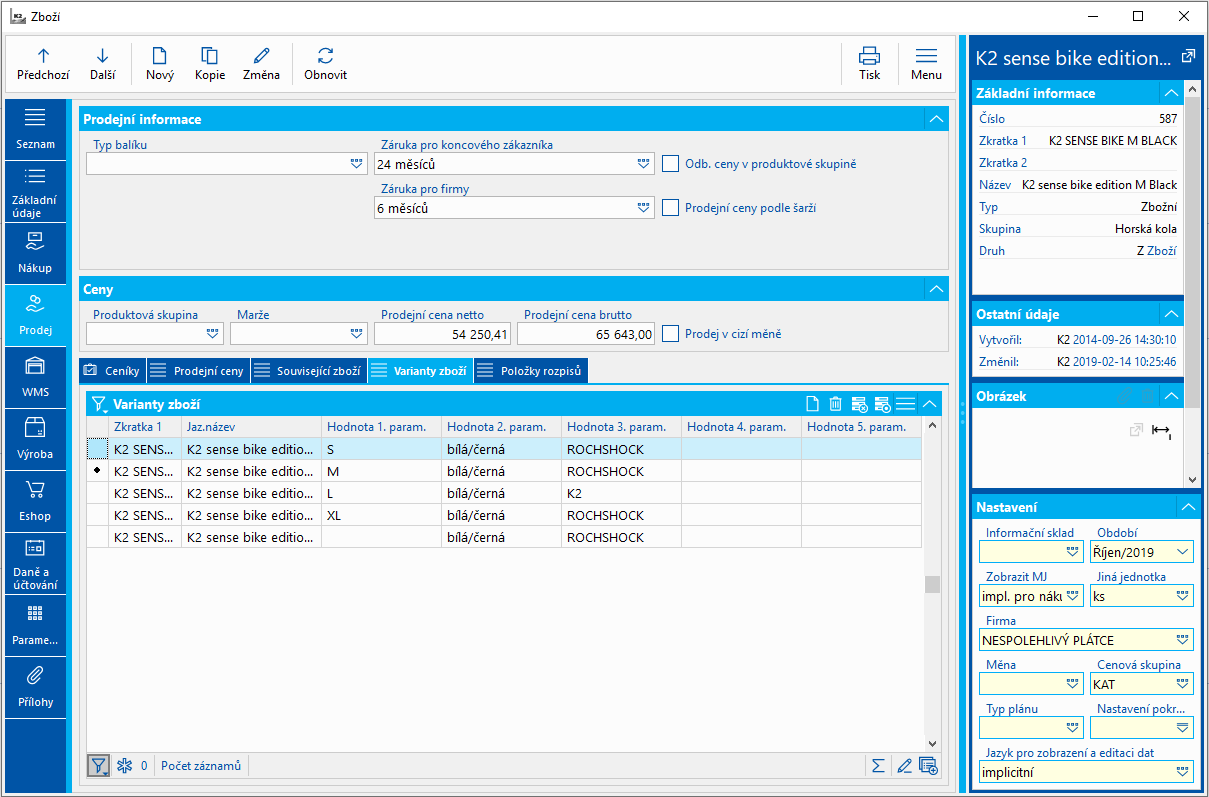
Obr.: Kniha Zboží - záložka Prodej - Varianty zboží (pro web/e-shop K2)
Chceme-li u karet Zboží rovněž vidět některé (zejména rozlišovací) parametry, musíme takovým parametrům (ve stromu parametrů) v Zařazení na záložce Parametry nastavit vlastnost Parametr pro rozlišení varianty zboží. V tabulce se zobrazí prvních 5 parametrů s tímto příznakem.
Provazovat je možné pouze katy zboží se stejným zařazením, tzn se stejnými parametry určující rozlišení varianty zboží.
Chceme-li připojit ke kartě zboží jinou variantu zboží, je potřeba:
- Mít pro karty zboží, které chceme propojit, definováno stejné Zařazení na záložce Parametry.
- V zařazení musí být zahrnut alespoň jeden parametr s vlastností "Parametr pro rozlišení varianty" a musí být vyplněný.
- Poté v prohlížení zvolit funkci "Přidat variantu". Předfiltrují se pouze ty karty zboží, které mají stejné Zařazení. Podobně by se naopak odpojila karta zboží od variant nebo varianta od karty zboží, pomocí příslušných funkcí pod gridem.
- Provázání variant je vždy oboustranné, tzn. že dojde k provázání variant na všech kartách zboží.
Master karty
Jedná se o nadřízenou katu zboží pro jednotlivé varianty zboží. Tato karta zboží je definována Typem zboží Master karta. Master kartu není možné vložit na doklady v K2 ani vložit ji do košíku v e-shopu. Je nositelem sumačních informací tzn. dispozice Master karty je součtem všech podřízených variant nebo cena zobrazená na e-shopu se zobrazuje vždy jako cena od, přičemž cena od je nejnižší cena jedné z podřízených variant.
Parametry
Strana umožňuje evidovat strukturované informace často technického charakteru ke kartám Zboží – tzv. Parametry. Jejich seznam může být vytvářen pro každou kartu zvlášť klávesou Ins, nebo je možné využít předdefinovaných seznamů – tzv. Zařazení. I tento předdefinovaný seznam je možné na kartě Zboží libovolně doplňovat dalšími parametry (takto vložený parametr bude mít příznak ručního vložení), tyto parametry se však na kartě zachovají jen v případě, že budou mít vyplněnou hodnotu. Každý parametr na kartě Zboží nebo v Zařazení musí mít přiřazenou Skupinu ze seznamu skupin. Na jedné kartě Zboží či v jednom Zařazení se parametr může vyskytovat pouze jednou.
Pokud na kartě Zboží změníme Zařazení, automaticky se změní i seznam parametrů. Parametry s vyplněnými hodnotami však zůstanou zachovány jako ručně vložené.
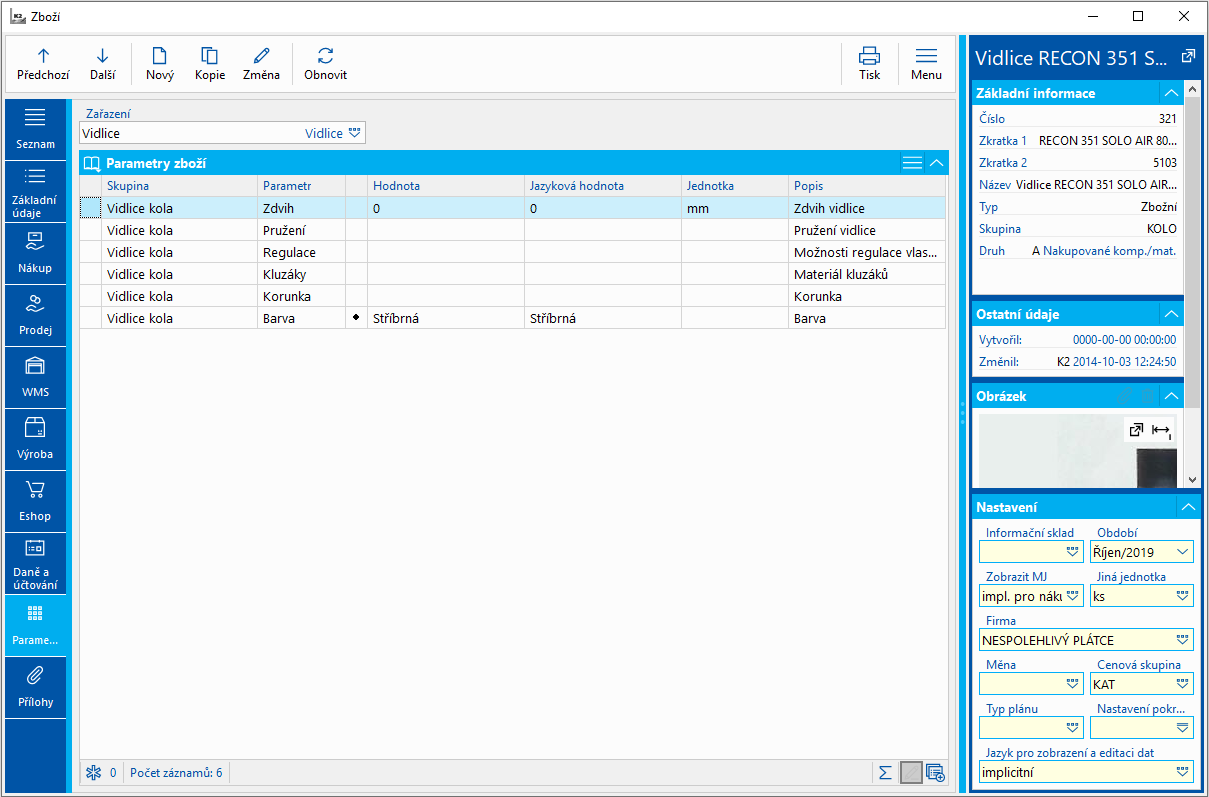
Obr.: Kniha Zboží - strana Parametry
Editace hodnot parametrů
Hodnoty parametrů můžeme měnit třemi způsoby:
- Při vkládání volného parametru hodnotu vepíšeme přímo ve formuláři pro výběr parametru.
- Jednotlivé parametry editujeme tzv. řádkovou editací – ve sloupci Hodnota stiskneme klávesu Enter, vepíšeme/vybereme z nabídky požadovanou hodnotu a klávesou Enter zadanou hodnotu potvrdíme. U parametru s možností výčtu hodnot se otevírá stejný formulář jako při vložení parametru (bod 1). V seznamu hodnot označíme ty, které pro dané zboží platí, stisknutím tlačítka OK formulář zavřeme. Takto vybrané hodnoty se zobrazí ve sloupci Hodnota za sebou oddělené středníkem.
- Zadáváme-li všechny hodnoty jedné skupiny, můžeme využít formuláře pro zadání více hodnot najednou. Na skupině stiskneme kombinaci kláves Shift + Enter. Zobrazí se formulář pro zadání hodnot parametrů ve skupině. Zde zadáváme požadované hodnoty přímo do polí Hodnota k jednotlivým parametrům. V případě nabídky (výběr ze seznamu nebo výčet hodnot) seznam předdefinovaných hodnot otevíráme klávesou F12, hodnotu vybereme pomocí klávesy Enter, u výčtu požadované hodnoty označíme
 a nabídku zavřeme pomocí Enter nebo Tab.
a nabídku zavřeme pomocí Enter nebo Tab.- Tuto variantu použijeme také v případě, že u parametru zadáváme tzv. porovnávací hodnoty nebo chceme změnit jednotku hodnoty parametru.
Pozn.: Porovnávací hodnota - existují parametry, jejichž hodnota se natolik vyvíjí, že dříve používaná jednotka již přestává být praktická (přehledná) a uvádí se v některých případech jednotka jiná. Nicméně pokud podle tohoto parametru následně např. v internetovém obchodě chceme vyhledávat, je potřeba, aby systém porovnával absolutní hodnoty ve stejné jednotce. Příkladem takového použití jsou "pevné disky". Dříve se jejich kapacita uváděla v "GB" (gigabyte), dnes však je již běžná kapacita v "TB" (terabyte). Proto k disku uvedeme jako hodnotu "1 TB", a do porovnávací hodnoty napíšeme číslo "1000".
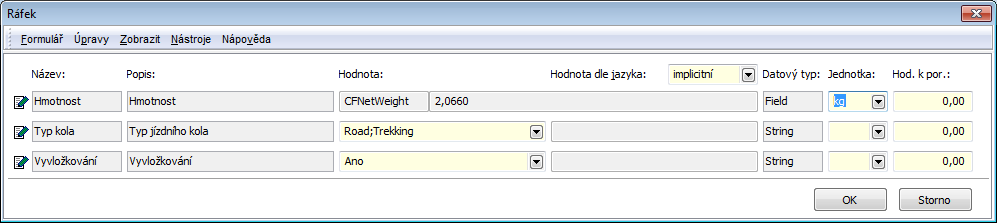
Obr.: Formulář pro zadání hodnot parametrů ve skupině
V Zařazení ve stavu Změna je možné přesouvat položku (parametr nebo skupinu), na které stojí pravítko, pomocí šedého + a -. Zobrazit formulář parametru je možné z 1. strany Zařazení nebo v tabulce na straně 'P' pomocí kláves Ctrl+Shift+Enter.
Kniha Parametry
Parametrem je evidovaná vlastnost, která se vztahuje ke kartě Zboží. Příkladem může být barva, hmotnost, materiál, délka, počet otáček, Podporované formáty apod.
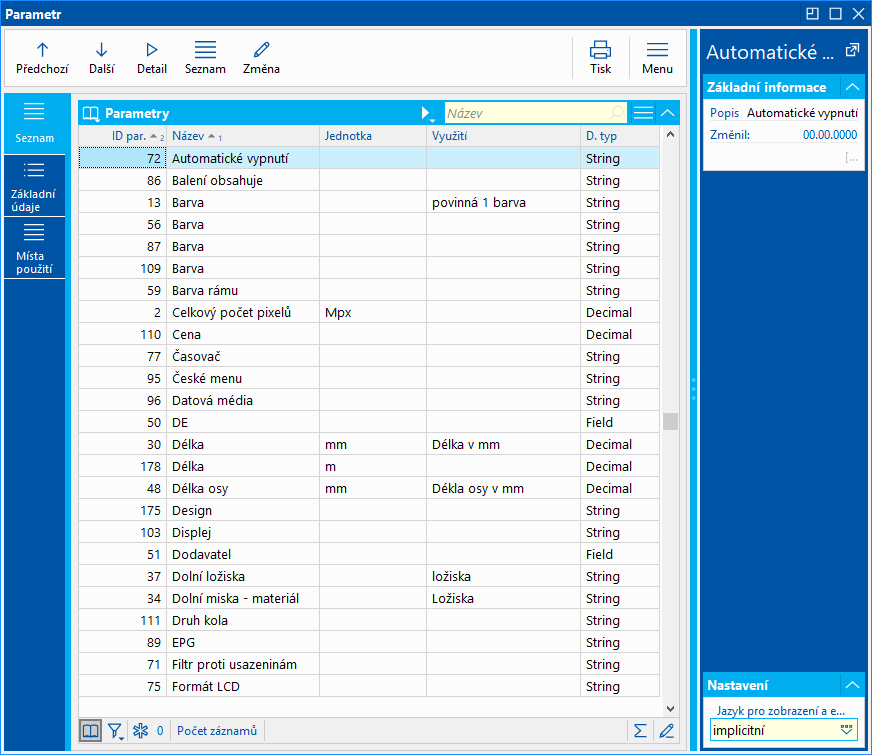
Obr.: Kniha Parametr
Záložka Základní údaje je určena pro definici vlastností parametru.
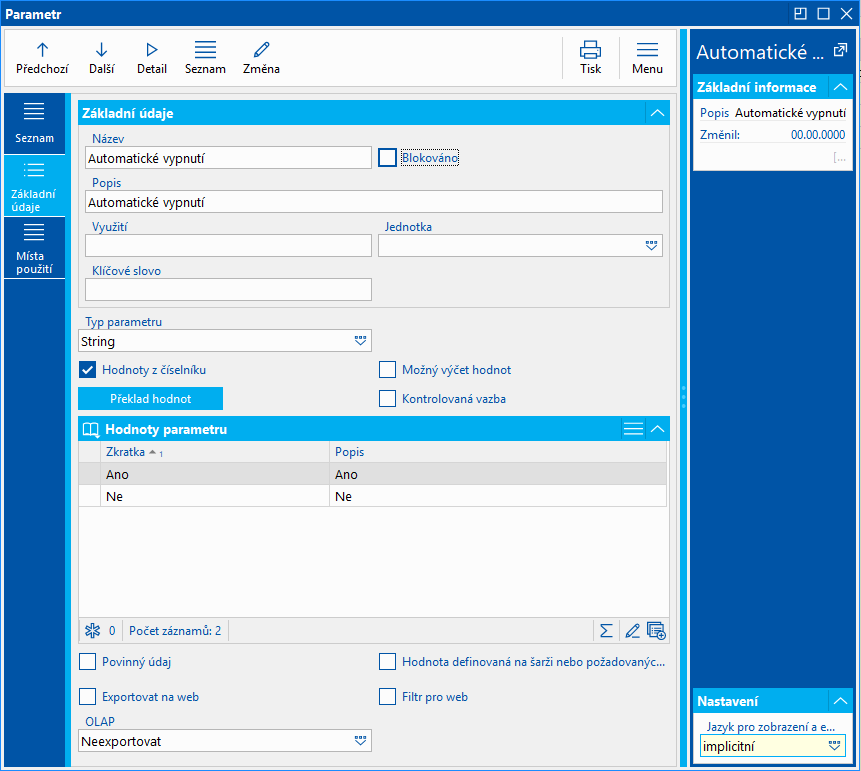
Obr.: Kniha Parametr - Základní údaje
Popis polí:
Název |
Název parametru. |
Popis |
Popis, který se může exportovat např. do e-shopu jako vysvětlení obsahu parametru. |
Využití |
Pracovní popis pro lepší orientaci mezi obdobnými parametry, může stručně shrnovat nastavení parametru. |
Jednotka |
Odkaz do číselníku jednotek parametrů. Je-li vyplněná, musí odpovídat záznamu z číselníku. |
Klíčová slova |
Pro možnost exportu na e-shop. |
Datový typ |
Druh očekávané hodnoty. Nabízí se Text, Celé číslo, Desetinné číslo, Datum, Čas, Pole zboží. Je-li vybráno číslo, zobrazí se ještě další pole, do kterého je možné nadefinovat blíže formát tohoto čísla. V případě volby Pole zboží se rovněž zobrazí další pole, do kterého je nezbytné vybrat, na které pole či poznámku z karty Zboží se bude parametr odkazovat. Je možné využít i vazební pole, v tomto případě se vazba znázorňuje středníkem. Odkaz na typ poznámky se zapisuje jako "P@typ" poznámky, tedy např. na obchodní text se odkážeme "P@DH". Typ parametru Pole zboží není možné zobrazovat na e-shopu. |
Výběr z číselníku hodnot |
Volba poskytuje možnost zobrazit uživateli seznam předdefinovaných hodnot. |
Povinný údaj |
Je-li parametr povinný, kartu Zboží, kde bude tento parametr zařazen prostřednictvím Zařazení, nebude možné uložit bez vyplnění hodnoty parametru. Toto se týká jen uživatelů, kteří mají právo hodnoty parametrů vyplňovat. |
Hodnota je definována na šarži nebo na požadovaných parametrech |
Touto volbou není umožněno zadávat hodnoty parametru na straně 'P'. K rozlišení jednotlivých dodávek zboží nebo výrobních dávek zadáváme hodnoty přímo na šaržích. Parametr tak není obecně platný pro zboží. V šarži se interně ukládá také Typ šarže. Zařazení s parametry obsahující příznak „Hodnota je definována na šarži nebo na požadovaných parametrech“ se budou při každé relevantní změně Zařazení (tj. zejména položek), či parametrů (příznak, datový typ) generovat s novým typem šarže. Bez tohoto příznaku by staré šarže v takovém případě hlásily nekonzistenci. |
Implicitní požadovaný parametr |
Parametr s touto volbou se bude implicitně vkládat při nově vytvořeném požadovaném parametru na položce N/P v záložce Parametry. Volba je aktivní, pouze je-li zatržena volba Hodnota je definována na šarži nebo na požadovaných parametrech. |
Nepřenášet z požadovaných parametrů do šarže |
Parametr s touto volbou se nebude přenášet z požadovaných parametrů do šarže při jejím vzniku (např. potvrzením příjemky) a nebude zobrazen na straně 'P'. Volba je aktivní pouze je-li zatržena volba Hodnota je definována na šarži nebo na požadovaných parametrech. Tento parametr je možné použít jako pomocný parametr při definici vícerozměrného množství. |
Zachovat požadovaný parametr při rozdělení položky |
Volba parametru způsobí, že při rozdělení položky nákupu/prodeje se hodnoty zkopírují do nově vzniklé sady požadovaných parametrů. Volbu doporučujeme zatrhnout u takových parametrů, u kterých nechceme přijít o jejich hodnoty při rozdělení položky. Naopak u parametrů, které vysloveně vyžadují po rozdělení položky nové zadání hodnot, tuto volbu mít zatrženu nemusí, ale doporučujeme u takového parametru zatrhnout volbu Povinný údaj, aby v případě opomenutí zadání nové hodnoty nedošlo k potvrzení dokladu s prázdnou hodnotou. |
Možný výčet hodnot |
Umožňuje uživateli vybrat a označit ze seznamu předdefinovaných hodnot více hodnot, které splňuje daná karta Zboží. Tato možnost je užitečná např. pokud chceme pro fotoaparáty vytvořit seznam podporovaných formátů obrázků. V předdefinovaných hodnotách nadefinujeme všechny známé a používané formáty obrázků a u konkrétního fotoaparátu pak označíme všechny ty, které fotoaparát umí vytvořit či zpracovat. |
Kontrolovaná vazba |
Řeší u výběru z předdefinovaných hodnot možnost, aby uživatel vepsal jinou hodnotu, než je předdefinovaná. V případě výčtu je kontrola povinná, tzn. je možné vybírat pouze hodnoty ze seznamu. Příklad: Předdefinujeme hodnoty parametru např. Barva na "černá", "bílá", "modrá". Pokud máme zatrženo pole Kontrolovaná vazba, pak jinou možnost než hodnotu "černá", "bílá", "modrá" nezadáme. Pokud by pole nebylo zatrženo, pak lze zadat i jinou hodnotu. |
Exportovat na web |
Slouží pro možnost potlačení či uvedení parametru v exportu pro e-shop. Platí pouze pro Fastcentrik. |
OLAP |
Volba poskytuje možnost exportovat parametr jako osu OLAPu. |
Na této straně parametru je zobrazen seznam Skupin a také seznam Zařazení, ve kterých je parametr uložen jako předdefinovaný.
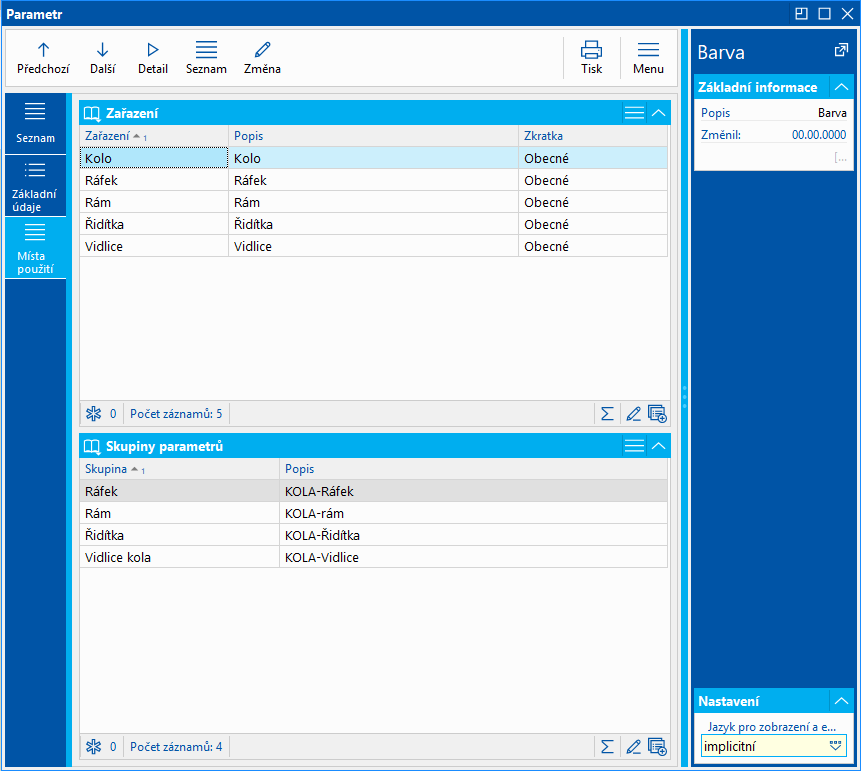
Obr.: Kniha Parametr - Místa použití
Číselník Skupin
Skupiny parametrů mají dvojí význam. Jednak umožní seznam parametrů v Zařazení či na kartě Zboží roztřídit tak, jak patří logicky k sobě. V tom případě vložíme parametr a vybereme k němu patřičnou skupinu.
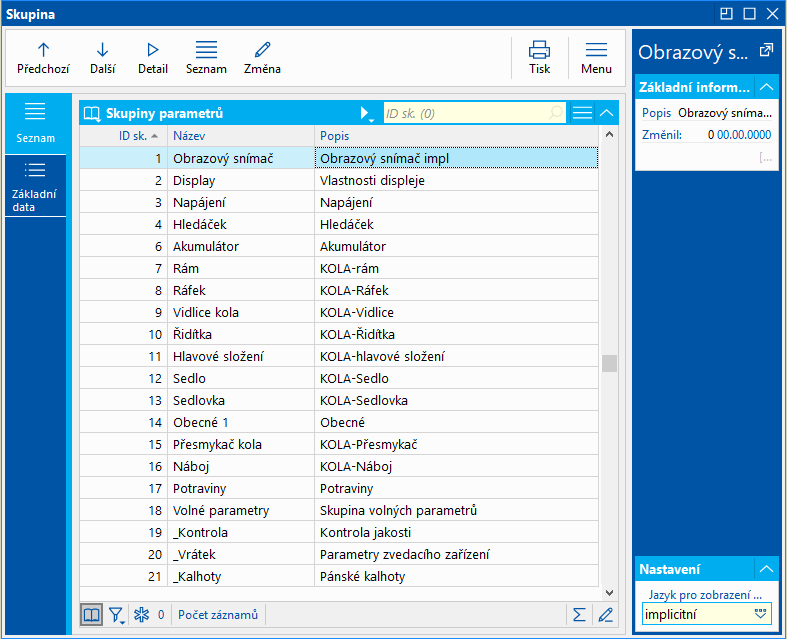
Obr.: Kniha Skupiny parametrů
Druhou možností je využít významu skupiny, který používáme často pro stejný seznam parametrů. Např. skupina Balení obsahuje vždy stejné parametry: Český návod (ano/ne); Velikost krabice (malá, střední, velká); Obsah balení (textový řetězec pro výpis obsahu). Při založení skupiny si tedy tyto parametry do skupiny rovnou přidáme. Kdykoliv pak v Zařazení budeme chtít popsat balení, vložíme celou skupinu i s předdefinovanými parametry.
Parametry do seznamu vkládáme klávesou Ins, mažeme klávesou Delete. Pořadí parametrů můžeme upravovat klávesami šedé plus a šedé mínus. Na parametrech použitých ve skupině potom bude daná skupina vidět na 2. straně. Aktualizace seznamu parametrů ve skupině se nijak neprojeví v již existujících zařazeních.
Kniha Zařazení
Zařazení slouží k předdefinování seznamu parametrů, jejich zatřídění do skupin a určení pořadí, v jakém se budou zobrazovat. Takto nadefinované Zařazení je možno využít na libovolném počtu karet zboží.
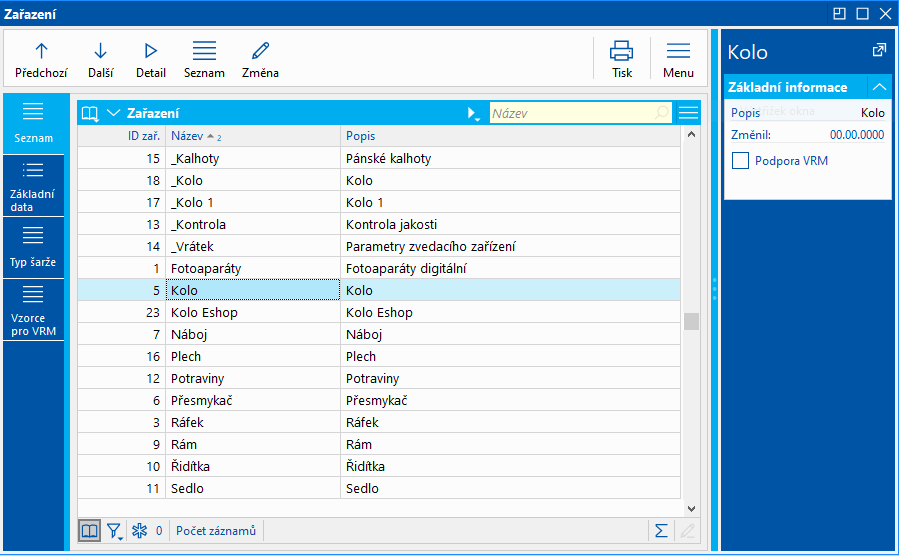
Obr.: Kniha Zařazení
Odkazy
V některých modulech existuje na záložce Přílohy možnost přepnout se na podzáložku Odkazy. Ta se v současné době využívá zejména pro weby a e-shopy pro připojení obrázků a jiných souvisejících souborů, které se mají na webu/e-shopu zobrazovat.
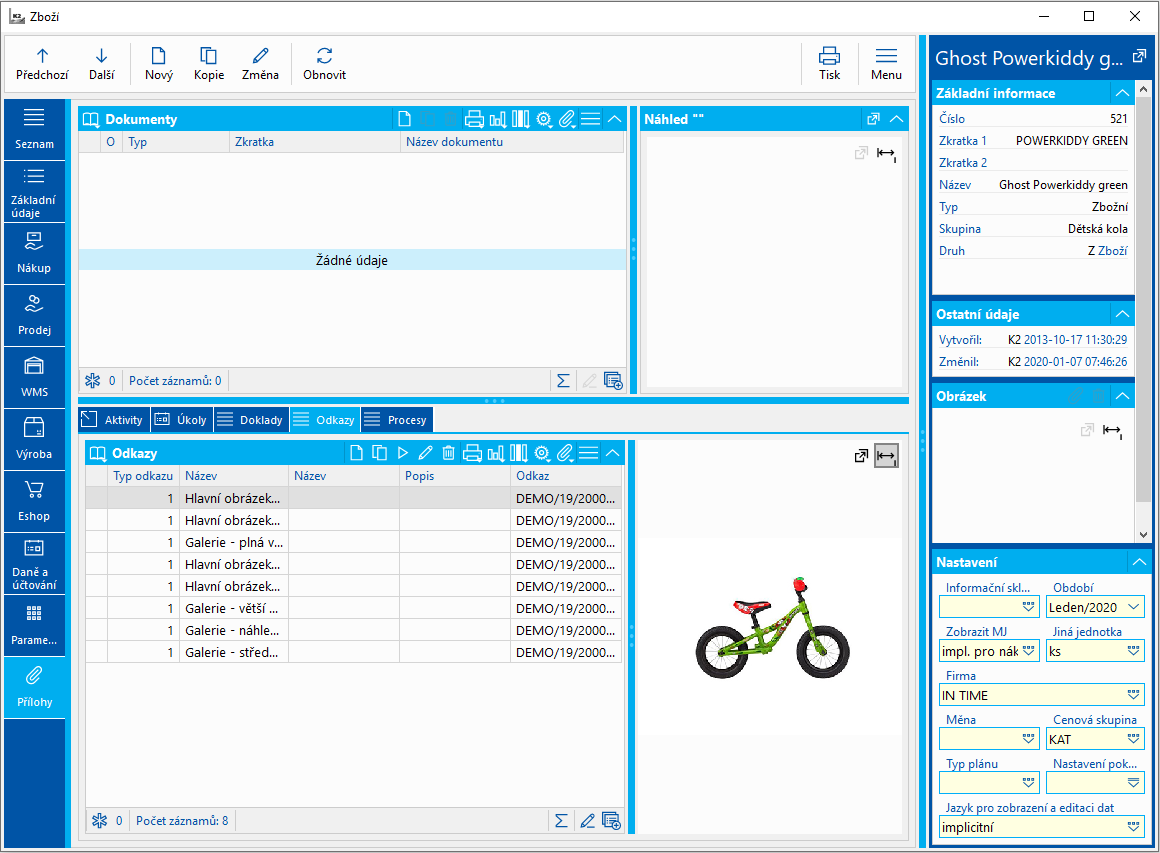
Obr.: Kniha Zboží - Přílohy - podzáložka Odkazy
V odkazech pracujeme s Kategoriemi a Typy odkazů.
Přehled a nastavení Typů odkazů
Typ |
Přípony souborů |
Dokument |
doc, docx, odt, fodt, rtf, txt, xls, xlsx, ods, fods, csv, sylk, xml, pdf |
Obrázek |
jpg, jpeg, png, bpm, gif |
Odkaz |
http:, https:, ftp:, sftp: |
Ostatní |
|
Video |
mov, avi, mp4, mpg, mpe, mpeg |
Přehled kategorií a jejich výchozích kombinací s Typy odkazů
Typ |
Kategorie - Zkratka |
Použití pro e-shop |
Dokument |
Dokumenty |
Zobrazuje se na záložce Média v sekci Dokumenty. |
Obrázek |
Hlavní obrázek detailu* |
Pro detail zboží, bannery |
Obrázek |
Hlavní obrázek - dlaždice* |
Pro zobrazení v dlaždicovém seznamu zboží |
Obrázek |
Hlavní obrázek - náhled* |
Pro košík, historii, ikony kategorií |
Obrázek |
Hlavní obrázek - seznam* |
Pro zobrazení v řádkovém seznamu zboží |
Obrázek |
Galerie - náhled v posuvníku |
Pro náhled v posuvníku zobrazené galerie |
Obrázek |
Galerie - plná velikost |
Plná velikost obrázku z galerie |
Obrázek |
Galerie - střední náhled |
Pro přehled obrázků v galerii |
Obrázek |
Galerie - větší náhled |
Momentálně není využíváno. |
Odkaz |
Youtube |
Zobrazuje se na záložce Média v sekci Videa. |
Ostatní |
Ostatní |
Pro e-shop není využíváno. |
Video |
Videa |
Zobrazuje se na záložce Média v sekci Videa. |
* Na kartě Zboží či jiných záznamech může existovat pro účely e-shopu právě jeden obrázek této kategorie; Graficky reprezentuje daný záznam. |
||
Nový odkaz vkládáme tlačítky zobrazenými pod štítkem záložky do tabulky nebo klávesou Ins. Odkazu můžeme následně nastavit či upravit Název a Popis.
Vložení nového odkazu tlačítkem
Ke vložení nového odkazu lze využít buď tlačítko Připojit dokument  nebo Nová položka (Ins)
nebo Nová položka (Ins) ![]() . Tlačítko Připojit dokument umožní vložit nový odkaz z výchozích kombinací typu odkazu a kategorie (viz výše). Zobrazí se dialogové okno pro výběr souboru. Podle typu odkazu se zobrazí filtr odpovídající koncovkám souborů daného typu. Tento filtr můžeme "vypnout" tak, že vedle pole pro název souboru vybereme možnost Všechny soubory (*.*). Následně můžeme vybrat soubor libovolného typu. Tlačítkem Otevřít se vybraný soubor překopíruje na místo nastavené funkcí Konfigurace ukládání obrazových odkazů a v tabulce odkazů vznikne nový záznam s tímto odkazem.
. Tlačítko Připojit dokument umožní vložit nový odkaz z výchozích kombinací typu odkazu a kategorie (viz výše). Zobrazí se dialogové okno pro výběr souboru. Podle typu odkazu se zobrazí filtr odpovídající koncovkám souborů daného typu. Tento filtr můžeme "vypnout" tak, že vedle pole pro název souboru vybereme možnost Všechny soubory (*.*). Následně můžeme vybrat soubor libovolného typu. Tlačítkem Otevřít se vybraný soubor překopíruje na místo nastavené funkcí Konfigurace ukládání obrazových odkazů a v tabulce odkazů vznikne nový záznam s tímto odkazem.
Vložení nového odkazu klávesou Ins
Tento způsob nedoporučujeme, protože se při něm nepřekopíruje zdrojový soubor - odkaz se vytvoří na námi zadanou cestu.
Stiskneme-li klávesu Ins, zobrazí se formulář pro vložení nového odkazu. Zadáním Typu odkazu omezíme následný výběr Kategorií (K2 nám neumožní zadat jiný Typ odkazu, než je nastaven v Kategorii). Následně vložíme cestu k souboru.
Pozn.: Standardní e-shop či jiné funkčnosti K2 obvykle pracují s předdefinovanými kombinacemi. Vytvoříme-li si jinou kombinaci, resp. pokud nedodržíme nastavenou kombinaci, je nutné ověřit, zda se v e-shopu skutečně zobrazí požadovaným způsobem.
"Hromadné" vložení obrázků pomocí skriptu Přidání obrázku ke zboží
Chceme-li vytvořit sérii obrázků pro zveřejnění na webu/e-shopu, nejsnadnější cestou je použití skriptu: Nový e-shop - Přidání obrázků ke zboží (NewEshop_AddPicture.PAS), jehož použití je podrobně popsáno v katalogu skriptů.
Konfigurace ukládání dokumentů a obrázků
Nastavení ukládání dokumentů a obrázků je velmi důležitou součástí samotného fungování webu/e-shopu. Tato konfigurace se nachází v modulu Web a e-shop - Správa a nastavení - Konfigurace ukládání dokumentů a obrázků.
Existují dvě varianty, kam lze tyto odkazy ukládat:
- FTPUpload Root
- File System Root
Pole Image Url Root je určeno pro práci s obrázky, které byly nahrány přes FTP. Díky URL adrese, na níž se obrázky daného e-shopu nacházejí je posléze v IS K2 k dispozici náhled.
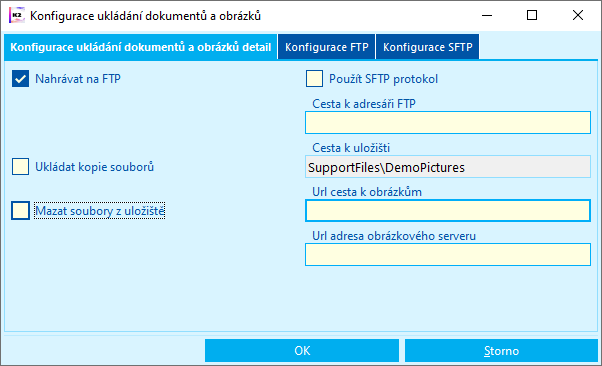
Obr.: Konfigurace ukládání obrazových odkazů
Popis polí:
Nahrávat na FTP |
Příznak, který aktivuje ukládání do složky FTPUploadRoot, pokud je FTP správně nakonfigurováno - záložka FTPSettings (další informace níže). |
Použít SFTP protokol |
Příznak, který umožní použití SFTP protokolu v případě, že je provedena jeho konfigurace. |
Cesta k adresáři FTP |
Složka, do které se mají záznamy na FTP ukládat. |
Ukládat kopie souborů |
Příznak aktivuje ukládání dokumentů a obrázků do složky definované v poli File System Root. |
Cesta k úložišti |
Cesta (uvnitř kořenového adresáře K2 nebo úplná cesta), kde se ukládají soubory (zejména obrázky). Tato cesta se zohlední při nahrávání obrázků skriptem Eshop - Přidání obrázků ke zboží. či při přidávání odkazů na záložku Přílohy. |
Url cesta k obrázkům |
URL adresa, na níž se nacházejí obrázky daného e-shopu - je určena pouze pro čtení. Je nutné, aby zároveň byl zatržen příznak FTPUpload. |
Mazat soubory z úložiště |
Příznak, který v případě, že je odkaz na obrázek či jinou přílohu smazán, automaticky se smaže i z úložiště. Např. pokud je tedy obrázek na více kartách zboží a z některé z nich je odstraněn, zůstane i nadále v adresáři. Pokud je smazán ze všech karet, pro které byl použit, pak se smaže i z adresáře. |
Pozn.: Lze mít zvolené obě varianty pro ukládání nebo jednu z nich.
FTP (FileTransferProtocol) se využívá pro přenos dat mezi dvěma počítači, které nejsou na jedné síti, ale jsou připojeny k Internetu. Vzhledem k tomu, že FTP je v jistém smyslu prostředníkem mezi dvěma počítači, slouží jako ochrana před možným zneužitím. Abychom tento protokol mohli pro přenos obrázků a jiných příloh využívat, je potřeba, aby byl na našem počítači správně nakonfigurován. Dále pak budeme potřebovat zadat údaje do K2, aby ta mohla prostřednictvím FTP komunikovat.
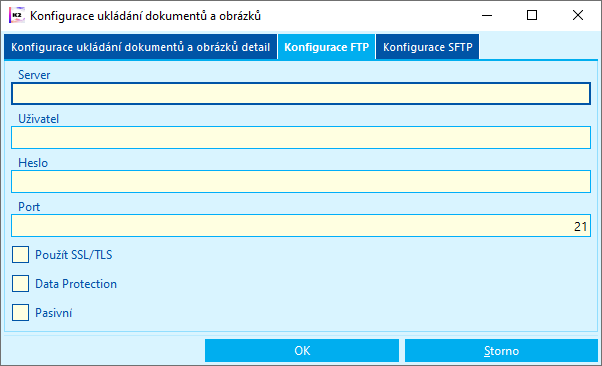
Obr.: Konfigurace ukládání obrazových odkazů - FTPSettings (nastavení připojení k FTP)
Popis polí:
Server |
Adresa FTP, kterou použijeme pro ukládání obrazových a jiných odkazů. |
Uživatel |
Uživatelské jméno pro přihlašování k FTP |
Heslo |
Heslo pro přihlašování k FTP |
Port |
Specifikuje počítač a port pro datové spojení. Klient pošle tento příkaz a bude na daném portu čekat na datové spojení. Existují různé porty - mezi nejčastěji používané patří právě port 21, který je implicitně zadán. |
Použít SSL/TLS |
Použití tohoto šifrovacího protokolu může eliminovat riziko přenášení hesel a dat v čitelné podobě. |
Data Protection |
Ochrana a zabezpečení pro přenos dat |
Pasivní |
Zapnutý pasivní režim znamená, že server bude naslouchat a klient bude iniciovat datové připojení. |
SFTP (SSH File Transfer Protocol) se využívá pro přenos dat mezi dvěma počítači, které nejsou na jedné síti, ale jsou připojeny k Internetu. Protokol SFTP zajišťuje bezpečný přenos dat pomocí šifrování, při kterém nedochází k přenosu žádných nezašifrovaných dat textových souborů.
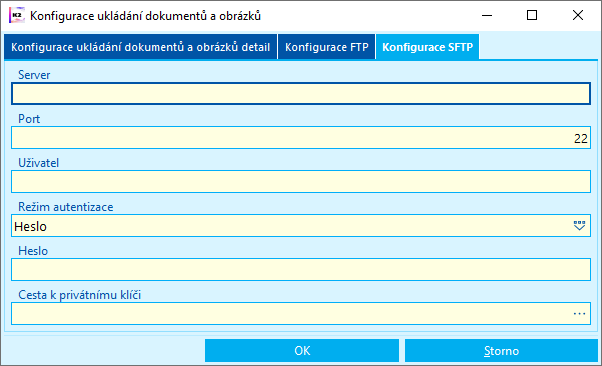
Obr.: Konfigurace ukládání obrazových odkazů – SFTP Settings (nastavení připojení k FTP)
Popis polí:
Server |
Adresa SFTP, kterou použijeme pro ukládání obrazových a jiných odkazů. |
Port |
Specifikuje počítač a port pro datové spojení. Klient pošle tento příkaz a bude na daném portu čekat na datové spojení. Existují různé porty - mezi nejčastěji používané patří právě port 22, který je implicitně zadán. |
Uživatel |
Uživatelské jméno pro přihlašování k SFTP. |
Režim autentizace |
Vybírá možnost autentizace, a to buď heslem nebo privátním klíčem. |
Heslo |
Heslo pro přihlašování k SFTP. |
Cesta k privátnímu klíči |
Cesta k souboru s privátním klíčem. Privátní klíč musí být ve formátu PEM. |
Obrázky je možné mít umístěny kdekoli, naopak jak obrázky tak e-shop doporučujeme mít umístěné v tzv. DMZ, tedy mimo vnitřní síť. Je však nutné nastavit dva body:
- Složku s obrázky zveřejnit pod URL adresou, tak aby byla dostupná pro e-shop (e-shop tuto adresu vyžaduje při instalaci).
- Nastavení v K2, tak aby K2 při nahrání obrázku daný soubor nakopírovala do uložiště, které vidí e-shop. Jde o funkci „konfigurace ukládání dokumentů a obrázků“, kde lze nastavit sdílenou složku nebo FTP server (doporučeno), viz výše.
Přidání obrázku ke zboží
Skript pro e-shop
Číslo procesu: ESH001 |
Id. číslo skriptu: FESH023 |
Soubor: NewEshop_AddPicture.pas |
Popis skriptu: Skript umožní ke konkrétnímu zboží naimportovat obrázky zboží, přiřadí je do potřebných kategorií a nastaví potřebnou velikost. Rozdíl proti starší verzi skriptu spočívá v tom, že tento skript obrázky nerozřezává. Další rozdíl spočívá v tom, že stejný obrázek není připojován ke každému zboží zvlášť, ale vzniká jeden připojený obrázek, který se dále připojuje k dalšímu zboží. Ve složce K2 bude proto obrázek umístěn pouze jednou s číslem prvního zboží. |
||
Adresa ve stromu: |
||
Parametry skriptu - implicitní hodnota:
AddGallery - True - první připojený obrázek se nahraje do kategorie Galerie - plná velikost + Hlavní obrázek detailu (za předpokladu, že žádný jiný obrázek v kategorii Hlavní obrázek detail neexistuje). Všechny ostatní obrázky se nahrají do kategorie Galerie - plná velikost. False - všechny obrázky se nahrají do kategorie Galerie - plná velikost. |
AppendToEshop - ANO - připojí jeden obrázek k více kartám zboží tak, že bude v úložišti připojen k záznamu v knize Weby a e-shopy a odkaz na soubor zkopírován na všechny označené karty zboží (využívá se pro snížení spotřeby diskové kapacity v úložišti obrázku v případech, kdy má být totožný obrázek použit u více karet zboží). NE - zvolený obrázek je připojen ke všem označeným kartám zboží, tzn. v úložišti je nahrán vícekrát. |
ConvertGoodsPictK2 - NE. Při přepnutí parametru na ANO se vytvoří požadované série obrázků z jediného (posledního) obrázku v K2 (uloženém na 9. straně - Propojení s typem PICTK2). |
DeleteGallery - ANO - smaže všechny původní odkazy typu obrázek (LinkTypeId=1). |
DescrFormatString - Popis, formátovaný text. |
FileMask- Maska názvu souborů. Text, který musí na začátku obsahovat v hranatých závorkách název pole, které bude využito pro identifikaci zboží, zatím se jedná o pole Cis, Zkr, Zkr1, Naz. Dále může obsahovat jeden znak použitý jako oddělovač, a zástupný znak * za "cokoliv". Pro Kategorie lze použít [Title]. Maska musí obsahovat příponu. Současně je potřeba zadat parametr PicturesDirectory. Příklady: [Zkr]_* (PRE BLUE_GIANT.png) nebo [Cis]#* (519#PRE BLUE.png) nebo [Zkr] (PRE BLUE.png). |
PictureFile - Cesta k jednomu obrázku, tj. soubor, který má být vložen jako obrázek. Parametr slouží zejména pro automatizované používání např. prostřednictvím RF. |
PicturesDirectory - Adresář umístění obrázků. |
RIDEshop - číslo RID Eshopu |
TitleFormatString - Název - formátovací text |
Export XML feedu pro porovnávače
Číslo procesu: ESH001 |
Id. číslo skriptu: FESH001 |
Soubor: EshopXmlFeedExport.pas |
Popis skriptu: Skript umožní exportovat ceny zboží pro Zboží.cz, Heureku a Google merchants. Výsledkem exportu jsou pak tři XML soubory, kde každý je zvlášť vytvořen pro daný porovnávač. Skript prochází zboží zveřejněné pro eshop, exportuje jejich ceny a zároveň přiřazuje do kategorie se stejnými produkty. Lze také exportovat parametry zboží či dostupnost zboží pro hlavní sklad i pro sklady poboček pro server Heureka.cz. Pokud obsahuje EAN, exportuje se vždy a musí být nastaven jako výchozí. V exportu pro Heureku existují elementy PRODUCTNAME a PRODUCT. Do elementu PRODUCT se doplní Název pro e-shop (esName), zatímco do PRODUCTNAME se doplní Název pro porovnávače (esXmlTitle) pokud je vyplněno. Pokud vyplněno není, pak se dosadí Název pro e-shop. |
||
Adresa ve stromu: |
||
Parametry skriptu - implicitní hodnota:
AllowZeroPrices - Ne Exportovat i zboží s nulovými cenami? |
AvailabilityFeedFileName - 'AvailabilityFeed.xml' Název výstupního XML souboru pro dostupnost zboží |
Createlog - po zapnutí parametru bude při exportu v adresáři uživatele vytvářen protokol s nastavením exportu a výpisem přeskočených zboží |
Currency - Měna pro export cen. Není-li nic zadáno, exportují se ceny v měně firmy. |
CustomerID - Číslo zákazníka, jehož ceny se mají exportovat. Je nutné zadat tento parametr, nebo parametr PriceGroupID. |
ExportAvailabilityFeed - Ne Má se vytvořit soubor pro dostupnost zboží? |
ExportFileNameGoogle - GoodsFeedGoogle.xml Název výstupního XML souboru pro Google Merchant. |
ExportFileNameHeureka - ´GoodsFeedHeureka.xml´ Název výstupního XML souboru pro Heureku |
ExportFileNameZbozi - ´GoodsFeedZbozi.xml´ Název výstupního XML souboru pro Zboží.cz |
ExportFolder - Složka, kam se má soubor vyexportovat. |
ExportFolderFTP - Pro použití tohoto parametru je potřeba mít nastaveno připojení k (S)FTP serveru (ve Správě a nastavení Webu a e-shopu). Jakmile je připojení nastaveno a vybráno, pak tento parametr umožní nahrání souboru do zvoleného adresáře na (S)FTP. Pokud složka neexistuje, skript ji sám vytvoří. |
ExportFullDescription - Ne Ano - vyexportuje se XML soubor s plným popisem namísto krátkého. |
ExportMainGoodsCard - Ano Ano - export XML feedu bude včetně masterkart. |
ExportParametrs - Ne Ano - vyexportuje se XML soubor včetně parametrů. |
ExportSameProductAndProductname - Ne Ano -se do tagu PRODUCT a PRODUCTNAME plní stejná hodnota, která může být ovlivněna názvem pro eshop (pokud je vyplněný), nebo parametrem IncludeManufacturerInProductName, pokud je na ano. |
ExportVatRate - NE Heureka zavedla nový element VAT do XML feedu https://sluzby.heureka.cz/napoveda/xml-feed/#VAT Povinný pro obchody prodávající zboží s rozdílnými sazbami DPH v Heureka košíku. Nutné pro podporu EET v Heureka košíku.
Zboží.cz aktuálně takový element nemá a jejich validátor hlásí jako chybu... |
FilterGUID - GUID pro identifikaci filtru. Slouží k filtrování zboží, které má být exportováno. Lze tak omezit export např. sezónního sortimentu. |
GiftText - Název zboží, které se zobrazí jako dárek. |
ImageServerRootUrl - URL adresa k rootu obrázkového serveru. |
IncludeManufacturerInProductName - Ne Má se na začátek názvu produktu připojit značka (výrobce)? |
Language - Číslo jazyka pro export. |
PriceGroupID Číslo cenové skupiny, jejíž ceny se mají exportovat. Je nutné zadat tento parametr, nebo parametr CustomerID. |
ShopRID - Číslo eshopu pro export zboží. |
UploadToFTP - Ano Ne - soubory se nenahrají na (S)FTP server. |
WeightMode - Export váhy pro zboží; 0 - export vypnut, 1 - váha netto, 2 - váha brutto |
Překlady polí
Překlady polí jsou funkcí, která značně usnadňuje práci s tlumočením jednotlivých polí do cizích jazyků. Uživateli se po stisknutí kláves Ctrl+F11 objeví nový formulář, ve kterém se nacházejí veškerá překládaná pole v dané knize či číselníku. Má možnost rovnou upravovat překlady i jiných jazyků. Ty se provádí prostřednictvím řádkové editace (tedy dvojklikem na překládané pole). V případě, že se jedná o pole, obsahující popis, objeví se uživateli nový formulář s panelem nástrojů pro jeho snadnou úpravu.
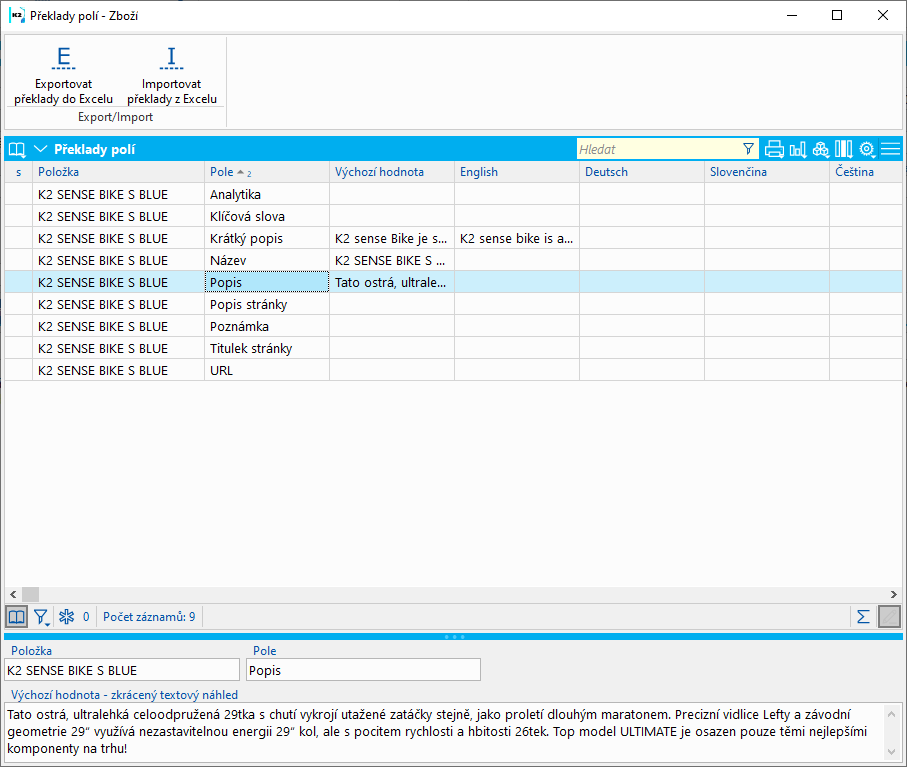
Obr.: Formulář Překlady polí
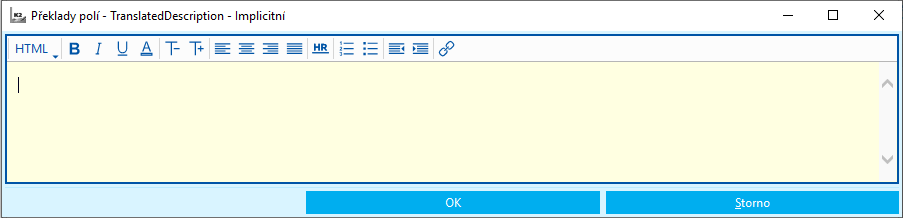
Obr.: Formulář Překlady polí - popis
Tlačítko Exportovat překlady do Excelu vyexportuje aktuálně zobrazené nebo ohvězdičkované položky do excelu ve formátu Číslo položky (ItemId), Název položky (ItemName), Identifikátor pole (ProgName), Název pole (FieldName), Implicitní jazyk (DefaultValue) a kódy jazyků dostupných v K2.
Pomocí tlačítka Importovat překlady z Excelu naimportujeme soubor s definovanými překlady. Ten může mít jiný formát než soubor vygenerovaný z exportu, musí ale obsahovat sloupce ItemId, ProgName a DefaultValue, ostatní sloupce jsou dobrovolné (ItemName a FieldName slouží pouze pro informaci k překladu). Po dokončení importu se zobrazí počet importovaných položek a log chyb.
Funkce Překlady polí (Ctrl+F11) je dostupná v ribbonu modulů, které překlady podporují. Překlady polí jsou dostupné v těchto knihách a číselnících:
- Zboží
- Kategorie zboží
- Kategorie - strom
- Menu webu
- Textové stránky
- Odběry pro eshop
- Platby pro eshop
- Bannery
- Blogy
- Historie, časová osa
- Kariéra, nabídka zaměstnání
- Kategorie modulů
- Ke stažení
- Kontaktní osoby webu
- Novinky webu
- Obrázky
- Otázky a odpovědi
- Partneři webu
- Pobočky
- Podpora, poradna, zeptejte se
- Portfolio
- Přednosti
- Reference
- Slovníček pojmů
- Sociální sítě
- Školení, nabídka kurzů
- Termíny
- Videa
- Pobočky
Editor obsahu stránek
Obsah stránky, potažmo její vzhled je nejdůležitější částí celého e-shopu. Vytváří na zákazníka první dojem, a pokud je dobře nastaven, pomáhá mu lépe se zorientovat v jejím obsahu. Aby Váš e-shop byl pro zákazníka co nejvíce přitažlivý a pro správce co nejjednodušeji modifikovatelný, vytvořili jsme Editor obsahu stránek.
Hlavním cílem tohoto editoru je snadná úprava obsahu stránek. Nelze opomenout, že díky této pomocné funkci, nebude výsledný HTML kód nijak poškozen (na rozdíl od úprav prováděných přímo v K2). Uživatel také ihned vidí, jak budou jeho úpravy vypadat na e-shopu (v integrovaném K2 editoru zatím není implementováno). Veškeré pomůcky pro editaci obsahu, jako jsou úprava textů, přidávání obrázků, tabulek, videí a jiných odkazů nalezne uživatel na panelu nástrojů, který se zobrazí hned po kliknutí do pole, kde chceme provádět změny. Úpravy lze provádět také pro různé jazykové mutace. Změny mohou provádět pouze uživatelé, kterým bylo právo na editaci obsahu uděleno.
Postup pro spuštění editoru stránek a pro následnou manipulaci s ním je následující:
1. Nejprve je potřeba zjistit číslo RID, tj. číslo registrované osoby, která bude mít povolení pro editaci daného e-shopu. Čísla RID registrovaných osob jsou uložena v K2, konkrétně v modulu Weby a e-shopy – Obecné moduly – Registrace, kde je potřeba přidat sloupec kliknutím na ikonu ![]() a zvolit Upravit nastavení tabulky. Na to se otevře nové okno, kde vyhledáme zkratku „RID“ (jako novou položku) a potvrdíme tlačítkem OK. V seznamu pak najdeme osobu, které chceme povolení editace udělit a zkopírujeme její číslo RID.
a zvolit Upravit nastavení tabulky. Na to se otevře nové okno, kde vyhledáme zkratku „RID“ (jako novou položku) a potvrdíme tlačítkem OK. V seznamu pak najdeme osobu, které chceme povolení editace udělit a zkopírujeme její číslo RID.
2. Ve složce nainstalovaného K2 e-shopu existuje soubor config.php. Pro jeho editaci doporučujeme použít program PSPad. V daném souboru poté vyhledáme řádek #$CONFIG['editable'][] (RIDy osob s povolením editace z frontendu po přihlášení). Ten je nejprve potřeba zaktivnit, a to tak, že odstraníme znak # - řádek se rázem zabarví zeleně. Následně pro udělení práva vložíme mezi jednoduché uvozovky číslo RID z K2. Výsledný tvar by měl vypadat takto:
![]()
Obr.: Editace čísla RID v souboru config.php
3. Jakmile se pak přihlásíme (prostřednictvím prohlížeče Google Chrome) na e-shopu pod přihlašovacím jménem, kterému bylo právo uděleno, můžeme již směle obsah editovat. Že přidání proběhlo úspěšně, poznáme tak, že se nám po pravé straně stránky dole zobrazí 4 tlačítka, která nám pomohou přejít do editačního módu.
4. Význam tlačítek:
|
Tlačítko, které obnoví cache celého webu. Veškeré změny, které byly na webu dosud provedeny, budou načteny znovu – může značně (dočasně) zpomalit provoz e-shopu. |
|
Tlačítko, které obnoví cache pouze u zobrazené stránky. Změny, které byly provedeny na této stránce, budou načteny znovu a projeví se ihned všem zákazníkům na e-shopu. |
|
Tlačítko, které obnoví pouze obrázky, jež byly na této stránce změněny. |
|
Tlačítko, které je určeno pro editaci obsahu stránky. Po stisknutí dojde k označení vybraných úseků, které je možné na webu editovat (např. popis produktu, název produktu apod.) |
5. Pokud jde tedy o samotnou editaci obsahu, tak po kliknutí na poslední modré tlačítko s tužkou se přeneseme do editačního módu. Pole, jež lze modifikovat, jsou označena světle šedou přerušovanou čárou, která po kliknutí ztmavne. Možnosti úprav jednotlivých polí se liší v závislosti na tom, o jaké pole se jedná. Např. v případě krátkého popisu či názvu lze upravovat pouze text.

Obr.: Pole k editaci textu
Pokud jde o dlouhý popis nebo jiné pole obsahující HTML kód, má uživatel k dispozici panel nástrojů s různými funkcemi.
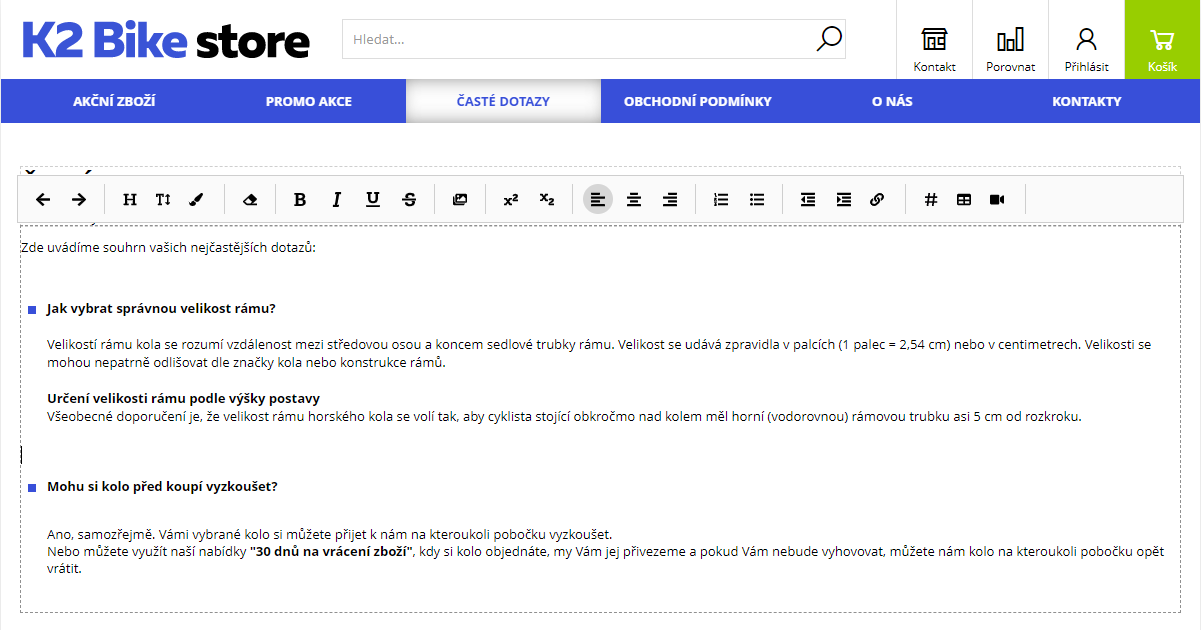
Obr.: Pole obsahující HTML kód s panelem nástrojů
6. Panel nástrojů disponuje téměř totožnou paletou možností jako je tomu v K2. Navíc každé tlačítko po najetí myší zobrazuje krátký popisek s jeho funkcí. Zde je stručně popsáno, jak tato tlačítka fungují:
|
Zpět |
Použije se, v případě, že se chceme vrátit o krok zpátky. |
|
Vpřed |
Použije se, v případě, že se chceme posunout o krok dopředu. |
|
Styl |
Je určen pro změnu stylu nadpisu. Uživatel má k dispozici několik úrovní a také normální text. |
|
Velikost písma |
Změní velikost písma. Uživatel mění velikost pomocí posuvníku. Směrem doprava se písmo zvětšuje, směrem doleva se písmo zmenšuje. |
|
Barva textu |
Změní barvu textu. Uživatel má k dispozici barevnou paletu, kde si může vybrat z předdefinovaných barev. |
|
Odstranit formátování |
Odstraní veškeré formáty, které byly nastaveny (např. velikost písma či barva textu). Vrátí text do původní podoby. |
|
Tučně |
Označený text se převede na tučné písmo. |
|
Kurzíva |
Označený text se převede na písmo psané kurzívou. |
|
Podtržení |
Označený text se podtrhne. |
|
Přeškrtnutí |
Označený text se přeškrtne. |
|
Obrázek |
Pokud se u dané textové stránky v K2 nachází obrázky, umožní jejich výběr. Pokud ne, je potřeba je tam nejprve zařadit. Např. u produktu se zobrazí veškeré obrázky, které byly v K2 na záložce Přílohy připojeny. |
|
Horní index |
Označený text se převede na horní index. |
|
Dolní index |
Označený text se převede na dolní index. |
|
Zarovnat vlevo |
Označený text se zarovná vlevo. |
|
Zarovnat na střed |
Označený text se zarovná na střed. |
|
Zarovnat vpravo |
Označený text se zarovná vpravo. |
|
Číselný seznam |
Označený text se převede do číselného seznamu. Každý odstavec bude označen pořadovým číslem. |
|
Seznam |
Označený text se převede do seznamu. Každý odstavec bude označen předdefinovanou odrážkou. |
|
Odstranit odsazení |
Označenému textu bude odstraněno odsazení. |
|
Přidat odsazení |
Označenému textu bude přidáno odsazení. |
|
Odkaz |
Označenému textu bude přidán odkaz prostřednictvím adresy URL, kterou je potřeba vložit do pole absolutní / relativní URL. Absolutní URL znamená jakoukoliv webovou stránku (např. www.k2.cz), relativní URL znamená, že se můžeme odkázat na textovou stránku daného webu/e-shopu přidáním pouze koncovky URL (např. "/kontakty"). Uživatel při tvorbě odkazu může také zvolit, že chce vytvořit tlačítko, případně, že chce, aby byl odkaz po kliknutí vytvořen na nové kartě. Pro úpravu odkazu stačí kliknout v textu na vytvořený odkaz a zobrazí se původní možnosti, ale také tlačítko Smazat. |
|
Kotvy |
Označenému řádku bude přiřazena tzv. kotva. Kotvou se tvoří odkazy uvnitř obsahu webové stránky - umožňuje tak snadnější pohyb a orientaci na webu. Po vytvoření kotvy se na pravé straně zobrazí ikonka s písmenem i. Po kliknutí je vidět URL adresa kotvy, na niž se v textu můžeme odkazovat přidáním hypertextového odkazu a také název kotvy. |
|
Tabulka |
Pro vytvoření tabulky musí uživatel zadat počet řádků a počet sloupců. Může také zvolit, zda si přeje, aby první řádek byl zároveň hlavičkou tabulky. Jakmile je tabulka vytvořena, může ji uživatel i nadále upravovat. Kliknutím kdekoliv do tabulky se zobrazí možnosti: Přidat řádek/sloupec, Odebrat řádek/sloupec či Smazat tabulku. |
|
Video |
Pro vložení video záznamu je potřeba přidat odkaz s URL adresou a potvrdit tlačítkem Uložit. Tam kde byl v textu umístěn kurzor, bude následně figurovat zvolené video. |
7. Po úpravě textu lze úpravy uložit pomocí zeleného tlačítka diskety ![]() , případně ukončit mód editace červeným křížkem
, případně ukončit mód editace červeným křížkem ![]() .
.
8. Pokud víme, že bude úprav více, můžeme provést obnovení cache po všech úpravách hromadně. Pokud chceme, aby se změny projevily hned, stačí, když po uložení úprav obnovíme cache pouze pro tuto stránku.
Nastavení newsletteru
Newsletter je druh e-mailové zprávy zasílané firmami uživatelům, kteří o ni projevili zájem. Patří mezi základní a zároveň velmi účinné nástroje online marketingu. Souhlas se zasíláním newsletteru může uživatel učinit při registraci. Další možnost je při procházení e-shopu, kde se nad spodním menu nachází přihlašovací panel k newsletteru.

Obr.: Umístění Přihlašovacího panelu k newsletteru na webu/e-shopu
Nastavení sběru e-mailů pro zasílání newsletteru:
1. Založení textové stránky se šablonou pageNewsletter (jde o stránku, na kterou se uživatel dostane po kliknutí na aktivační odkaz v emailu).
2. Nastavení této textové stránky v Nastavení webu a e-shopu, záložka Stránky - Možnosti uživatele - pole Souhlas se zasíláním informací a nabídek.
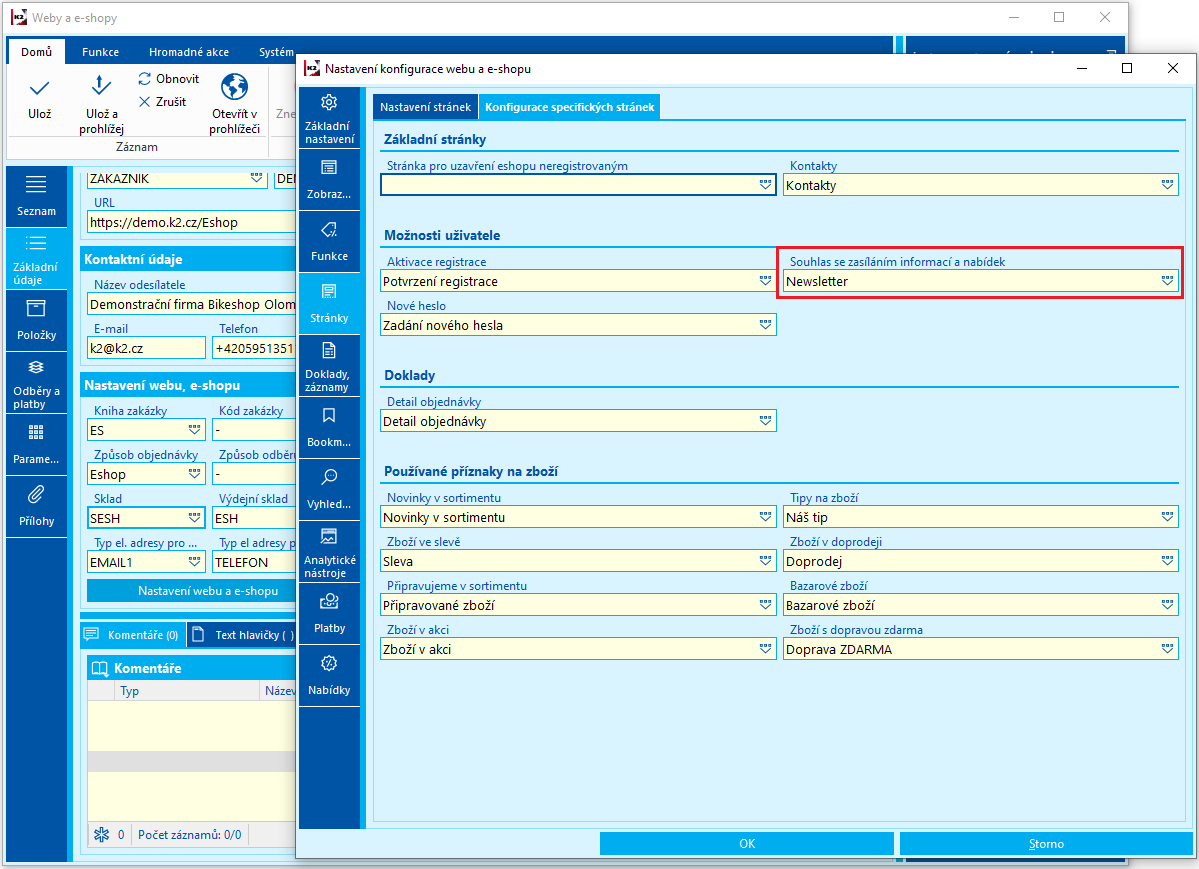
Obr.: Weby a e-shopy - Nastavení webu a e-shopu (Konfigurace specifických stránek)
3. Nastavení příslušné šablony emailové akce v Nastavení webu a e-shopu, záložka Doklady, záznamy - pole Zasílání potvrzení odběru informací. Standardně se používá akce NewsLetterConf.
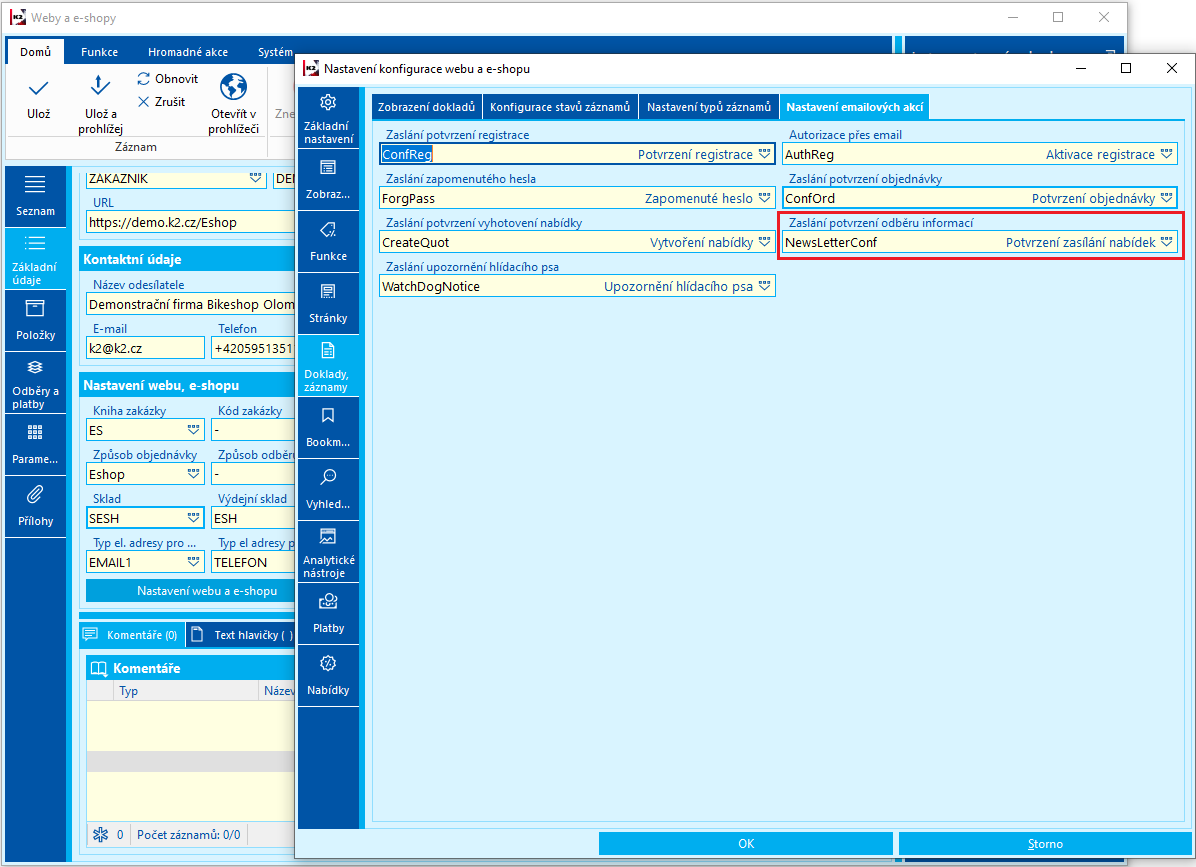
Obr.: Weby a e-shopy - Nastavení webu a e-shopu (Nastavení emailových akcí)
4. Dále je potřeba vytvořit, příp. naimportovat či upravit již existující šablonu emailu pro zasílání Newsletteru. Vzorový obsah šablony je k dispozici u každé instalace K2 v adresáři \SupportFiles\EmailTemplates\
- Jedná se o šablonu ConfirmNewsletter, která je standardně dostupná v 5 jazykových mutacích (0 = implicitní j., 1 = anglický j., 2 = německý j., 3 = slovenský j., 5 = český j.)
- Soubor .Body.txt je tělo emailu; .Subject.txt je šablona pro předmět a .RequestedFields.txt jsou použitá pole v rámci šablony.
- Tyto soubory stačí otevřít a, do nově zakládané šablony v K2, překopírovat obsah souboru do odpovídajících polí - práce s knihou Šablony pro emaily je blíže popsána zde.
5. Nastavení typu aktivity při souhlasu/nesouhlasu se zasíláním newsletteru ve složce Správa a nastavení - Web a e-shop - Obecné nastavení v sekci Zasílání informací a nabídek - pole Typ aktivity při souhlasu a Typ aktivity při odvolání souhlasu. Při každém přihlášení uživatele k newletteru se vytvoří nová aktivita s typem, který je nastaven.
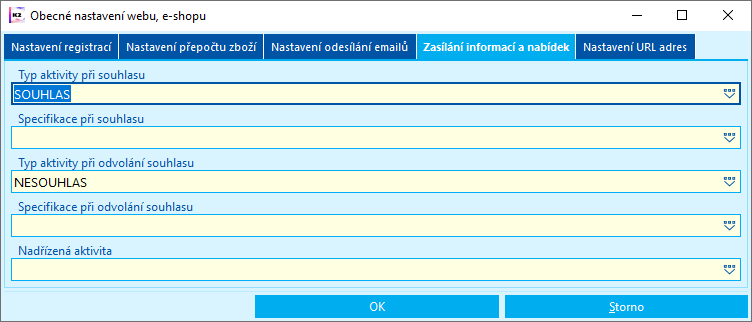
Obr.: Správa a nastavení - Web a e-shop - Obecné nastavení (Zasílání informací a nabídek)
5. Sesbírané emailové adresy je možné zobrazit a dále s nimi pracovat prostřednictvím knihy Registrované emaily (jedná se o datový modul TD_RegisteredAddress).
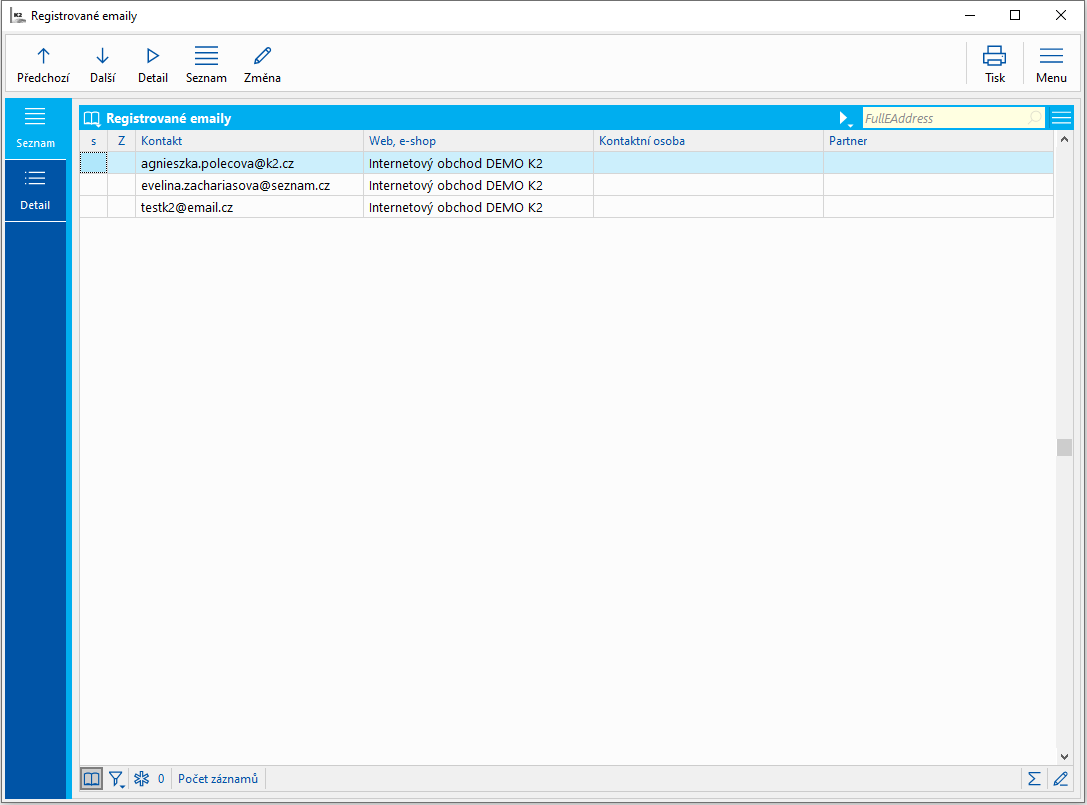
Obr.: Kniha Registrované emaily
Inicializace nového e-shopu
Číslo procesu: ESH001 |
Id. číslo skriptu: FESH030 |
Soubor: InitNewEshop.PAS |
Popis skriptu: |
||
Adresa ve stromu: |
||
Analýza nákupního košíku
hcete vědět, které související produkty nabídnout zákazníkům při jejich nákupu? Analýza nákupního košíku vám v tom pomůže.
Úkolem analýzy je zjistit, jaké zboží zákazníkovi nabídnout, aby byla pravděpodobnost nákupu co nejvyšší. Analýza spotřebního koše nabízí způsoby, jak dát zákazníkovi ve správný okamžik ten správný nákupní impulz.
Hlavním přínosem je zvýšení prodejů, posílení vztahů se zákazníkem a vyšší konverzní poměr. Získané informace pomohou zlepšit přímý marketing, podporu prodeje, věrnostní programy apod.
Cílem je na základě velkých souborů dat identifikovat obvyklé vzorce nákupního chování. Analýza nákupního košíku generuje soubor pravidel v podobě "pokud je v košíku zboží X, tak je tam i zboží Y". Každé takové pravidlo propojuje dva druhy zboží vazbou.
Analýza nákupního košíku je koncipována jako samoobsluha. To znamená, že uživatel na formuláři nejprve zadá časové období, vyfiltruje zakázky a zboží, nad kterým chce analýzu spočítat, a poté spustí výpočet. Výsledný report se uloží do databáze. Výsledek poslední spuštěné analýzy si tak může uživatel kdykoliv znovu zobrazit.
Analýza nákupního košíku zahrnuje 3 skripty:
- Nastavení parametrů analýzy (DataMining_Parameters.pas)
- Spuštění analýzy (DataMining.pas)
- Výpis výsledků analýzy (DataMining_Results.pas)
Nastavení parametrů analýzy nákupního košíku
Před spuštěním samotné analýzy je nutné nejdříve vytvořit databázi, nastavit parametry ovlivňující analýzu a vybrat data, nad kterými bude analýza probíhat.
K tomu slouží skript DataMining_Parameters.pas.
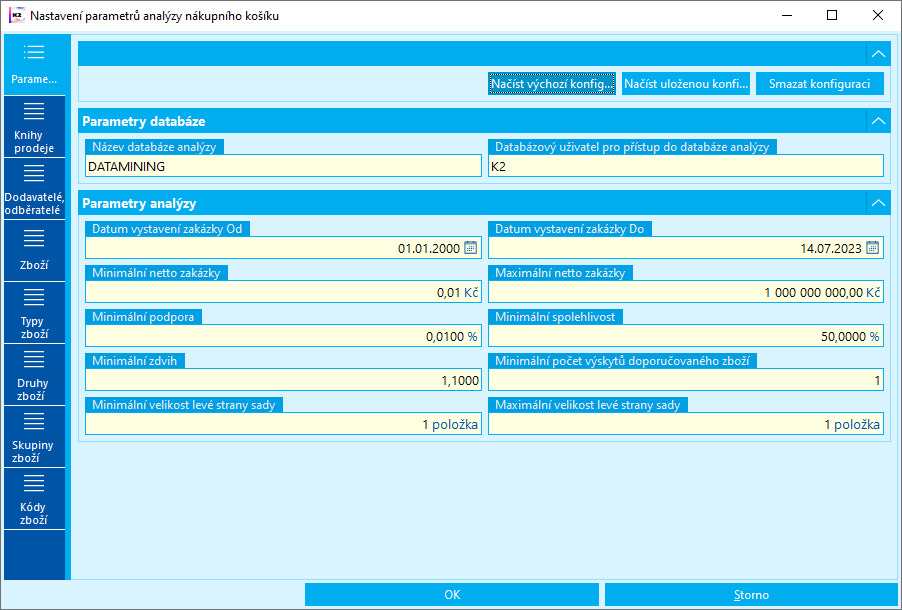
Obr.: Nastavení parametrů analýzy nákupního košíku - výchozí hodnoty
Všechny parametry je možné jednoduše vyplnit tlačítkem Načíst výchozí konfiguraci. Načtené výchozí hodnoty lze následně libovolně upravovat. Po načtení výchozí konfigurace jsou označeny všechny položky filtrací dat (výjimkou jsou Typy zboží, kde jsou implicitně označeny pouze typy "Zbožní", "Sada" a "Master karta"), tzn. že analýza bude probíhat nad všemi daty.
Tlačítko Načíst uloženou konfiguraci slouží k zobrazení nebo úpravě naposledy vytvořené konfigurace. Načítání uložené konfigurace je vhodné tehdy, kdy budeme analýzu spouštět opakovaně, neboť nemusíme znovu vyplňovat parametry a vybírat data.
Tlačítko Smazat konfiguraci smaže konfiguraci pouze z formuláře, nikoli z disku.
Popis polí:
Název databáze analýzy |
Veškerá data spojená s analýzou se budou ukládat do databáze s tímto názvem. Pokud je název hlavní databáze "K2" a název mandanta "DEMO", bude vytvořena databáze s názvem "K2_DEMO_DATAMINING". |
Databázový uživatel pro přístup do databáze analýzy |
Jedná se o databázový login, kterému se nastaví přístup do databáze analýzy. Primárně nastaven na "K2". |
Datum vystavení zakázky od |
Filtrace zakázek od tohoto data. Možno ignorovat nastavením parametru "IgnoreXMLDateFrom" ve skriptu DataMining.pas. |
Datum vystavení zakázky do |
Filtrace zakázek do tohoto data. Možno ignorovat nastavením parametru "IgnoreXMLDateTo" ve skriptu DataMining.pas. Pozn.: Parametr "IgnoreXMLDateTo" je implicitně zapnutý. Pokud chcete Datum vystavení DO použít, je nutné parametr vypnout. |
Minimální netto zakázky |
Filtrace zakázek od určité netto částky. Možno ignorovat nastavením parametru "IgnoreXMLVolumeFrom" ve skriptu DataMining.pas. Pozn.: U parametru je zobrazena měna firmy, analýza však bere v úvahu netto částku na zakázce, nedochází k přepočtu měn. Do analýzy bude zahrnuta jak zakázka v netto částce 1 000 000 Kč, tak zakázka v netto částce 1 000 000 EUR. |
Maximální netto zakázky |
Filtrace zakázek do určité netto částky. Možno ignorovat nastavením parametru "IgnoreXMLVolumeTo" ve skriptu DataMining.pas. Pozn.: U parametru je zobrazena měna firmy, analýza však bere v úvahu netto částku na zakázce, nedochází k přepočtu měn. Do analýzy bude zahrnuta jak zakázka v netto částce 1 000 000 Kč, tak zakázka v netto částce 1 000 000 EUR. |
Minimální podpora (support) |
Jedná se o procentuální vyjádření počtu jedné karty zboží na všech zakázkách. Jinými slovy, na kolika procentech všech zakázek se vyskytovalo dané zboží. Pokud máme 100 zakázek a dané zboží se vyskytovalo na 25 zakázkách, bude podpora 25%. Toto nastavení tedy říká, jaká bude minimální povolená procentuální hranice výskytu zboží na zakázkách. Pozn: Ve firmách je mnoho karet zboží, některé se dostanou do zakázek častěji než jiné nebo se tam také nemusí dostat vůbec, proto je velmi důležité dávat pozor na tento parametr. Pokud se nastaví příliš vysoko (např. 10 %), analýza nemusí vrátit žádné výsledky, protože většina karet zboží bude odfiltrována pryč. Pokud se nastaví příliš nízko (např. 0,0001 %), analýza vrátí přiliš mnoho výsledků a mnoho z nich nemusí dávat smysl (z tohoto důvodu byl zaveden ještě další parametr "Minimální počet výskytů doporučovaného zboží", který tento problém řeší). Optimální nastavení minimální podpory se pohybuje mezi 0,01 % - 1 %, v každé firmě se ale může lišit v závislosti na datech prodeje. Výchozí hodnota je 0,01 %. Doporučujeme ale předem vyzkoušet, zda tato hodnota dává smysl nebo je hodnotu potřeba snížit. |
Minimální spolehlivost (confidence) |
Jedná se o procentuální vyjádření, jak často se spolu kombinace položek v minulosti vyskytovala. Mějme například položku A a položku B (B = doporučovaná položka). Položka A se vyskytovala na nějakém procentu zakázek a občas byla na stejné zakázce jako položka B. Pokud položka A byla vždy na stejné zakázce jako položka B a nikdy se nevyskytovala samostatně, bude spolehlivost 100%. Pokud se položka B vyskytovala pouze na 50 % zakázek, na kterých se vyskytovala položka A, spolehlivost bude 50%. Toto nastavení tedy říká, jaká bude minimální povolená procentuální hranice výskytu kombinace zboží na zakázkách, nebo také, jak často byla tato kombinace dodržena. Existují 2 možné strategie, jak tuto hranici zvolit: 1. Pokud nás zajímají pouze položky, které byly prodávány téměř vždy společně, můžeme zvolit vyšší spolehlivost 70 % - 100 %.
2. Pokud nás zajímají položky, kterým chceme zvýšit prodejnost a nebo neměly ještě šanci se dostatečně projevit v datech prodeje, můžeme zvolit nižší hranici spolehlivosti 10 % - 100 %.
Výchozí hodnota je nastavena na 50 %, zde ale také záleží na datech konkrétní firmy stejně jako u podpory, proto je doporučeno vyzkoušet zvolenou hodnotu, zda dává smysl, nebo je potřeba ji upravit. |
Minimální zdvih (lift) |
Jedná se o číselné vyjádření, jak moc je na sobě daná kombinace položek závislá (jinak řečeno síla dané kombinace). Toto číslo se pohybuje od 0 do nekonečna a platí, čím vyšší číslo, tím více je daná kombinace na sobě závislá. Pokud je hodnota větší než 1
Pokud je hodnota rovna 1
Pokud je hodnota menší než 1
Výchozí hodnota je nastavena na 1,1 jako minimální hranice (dopad bude na prodej pozitivní). Pokud chceme detekovat negativní kombinace, hranice se musí snížit. |
Minimální počet výskytů doporučovaného zboží |
Je úzce spjato s nastavením minimální podpory. Minimální podpora je velmi důležitý parametr, který ovlivňuje celou analýzu. Může se ale vyskytnout problém s nastavením jeho optimální hodnoty, neboť se jedná o procentuální vyjádření počtu výskytů daného zboží na všech zakázkách. Minimální počet výskytů doporučovaného zboží není relativní ale absolutní. Řeší tak problémy minimální podpory, protože říká, kolikrát se na zakázkách vyskytovalo dané zboží (jako počet). Nastavení:
Ve výchozím nastavení je tento parametr nastaven na 1. |
Minimální velikost levé strany sady |
Jedná se o minimální počet položek na levé straně kombinace, tedy položek, které máme v košíku nebo v sadě. Pokud je parametr nastaven na 1, předpokládá se, že chceme mít kombinace 1:1 (1 položka v košíku + 1 doporučovaná položka). Pro tento typ kombinace lze přidávat zboží do souvisejícího zboží a doporučovat je na eshopu. Pokud je parametr nastaven na číslo vyšší než 1, předpokládá se, že máme kombinaci N:1 (N položek v košíku/sadě + 1 doporučována položka). Pro tento typ kombinace nelze přidávat zboží do souvisejícího zboží a nelze jej doporučovat na eshopu. Slouží pouze pro náhled, jak by mohly vypadat potencionální sady (dárkové sady, atd.). Výchozí hodnota je nastavena na 1. |
Maximální velikost levé strany sady |
Jedná se o maximální počet položek na levé straně kombinace, tedy položek, které máme v košíku nebo v sadě. Zde platí stejná omezení jako pro předchozí parametr "Minimální velikost levé strany sady". Jedná se pouze o horní omezení sady pro náhled. Výchozí hodnota je nastavena na 1, bude se tedy používat kombinace 1:1. |
Po nastavení parametrů následuje filtrace dat, nad kterými bude analýza spuštěna.
Nastavení knih prodeje
Do analýzy budou načteny pouze zakázky z označených knih prodeje.
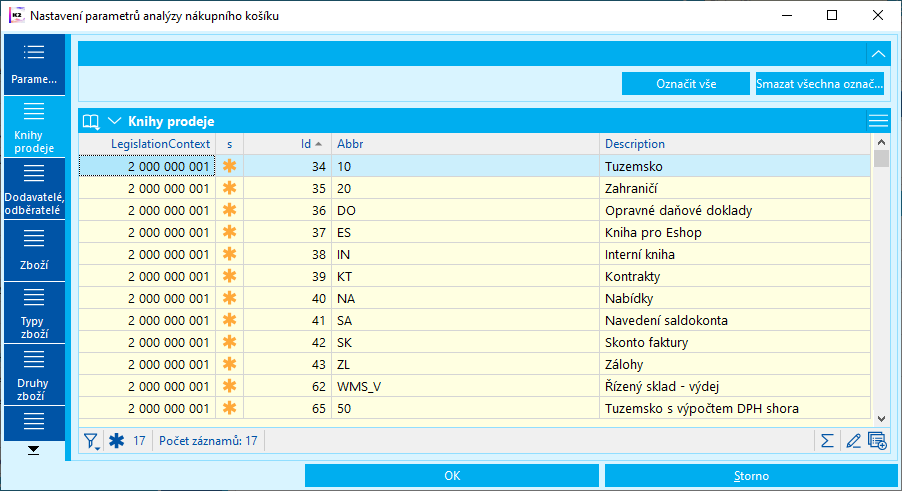
Obr.: Nastavení parametrů - záložka Knihy prodeje
Nastavení dodavatelů/odběratelů
Do analýzy budou načteny pouze zakázky vystavené na označené zákazníky.
Pozn.: Zakázky z e-shopu bývají vystaveny na specifického dodavatele/odběratele. Pokud nás zajímají pouze zakázky z e-shopu, doporučujeme zrušit označení všech dodavatelů/odběratelů a označit pouze toho, který je určen pro eshop.
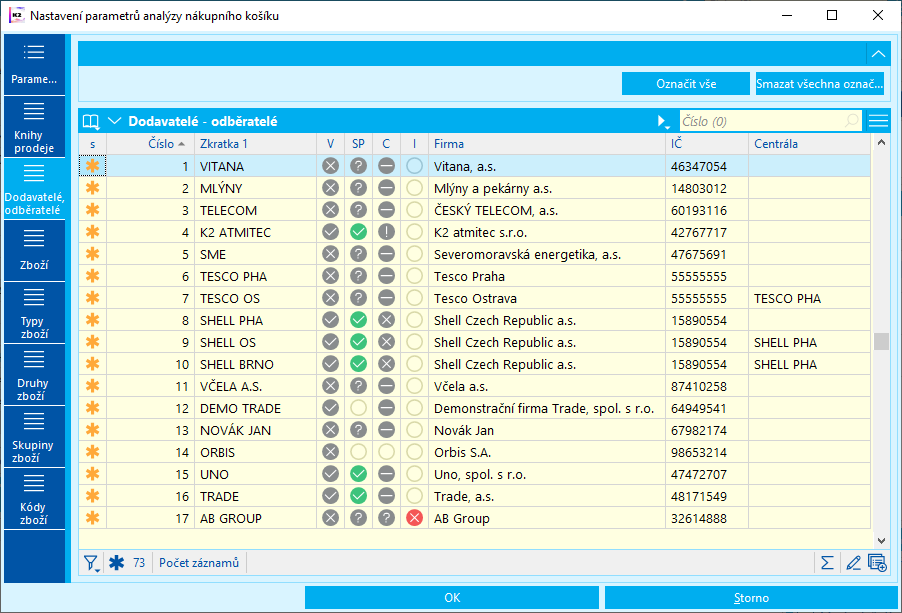
Obr.: Nastavení parametrů - záložka Dodavatelé/Odběratelé
Nastavení zboží
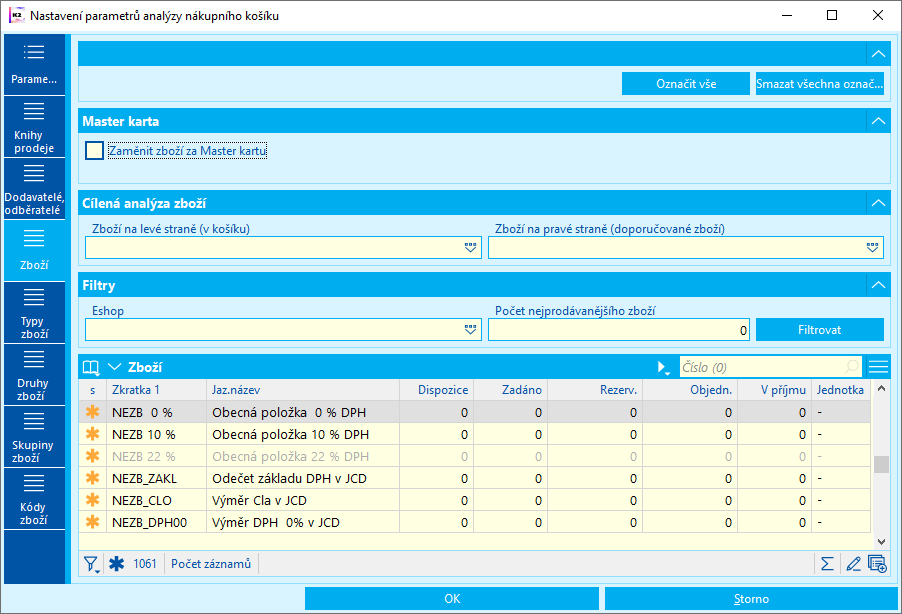
Obr.: Nastavení parametrů - záložka Zboží
Master karta
Zaměnit zboží za Master kartu
|
Jsou-li v IS K2 využívány master karty, je možné, že se ve výsledcích analýzy začnou zobrazovat kombinace variant zboží např. různé velikosti, barvy apod. Aby se zamezilo tomuto jevu, je možné zatrhnout tuto volbu a kombinace budou tvořeny master kartami, ne jejich variantami. Pokud bude analyzováno zboží, které master kartu nemá, analýza se k němu bude chovat jako k normálnímu zboží a bude rovněž zahrnuto do analýzy. |
Cílená analýza zboží
Slouží pro specifickou analýzu konkrétního zboží, které se zobrazí ve výsledcích.
Zboží na levé straně (v košíku)
|
Analýza bude zpracovávat všechny možné kombinace pouze pro jedno konkrétní zboží v košíku, které nás zajímá. Např. zajímá nás, co všechno si lidi kupují poté, co si koupí zboží A. |
Zboží na pravé straně (doporučované zboží) |
Analýza bude zpracovávat všechny možné kombinace pouze pro jedno konkrétní doporučované zboží, které nás zajímá. Např. zajímá nás, co všechno si lidi kupují předtím, než si koupí zboží B. |
Filtry
Filtr určený pro zobrazení top x nejprodávanějších zboží na konkrétním eshopu.
Eshop |
Volba e-shopu. |
Počet nejprodávanějšího zboží |
Top x karet zboží, které nás zajímají. |
Filtrovat |
Spustí filtrování. |
Zboží
Do analýzy budou načteny pouze označené karty zboží.
Nastavení typů zboží, druhů zboží, skupin zboží a kódů zboží
Zboží, které má nastavené nějaký z označených typů, druhů, skupin, kódů, bude zahrnuto do analýzy. Zboží, které má nastavené nějaký z neoznačených typů, druhů, skupin, kódů bude odfiltrováno pryč.
Po vyplnění formuláře a potvrzení nastavení tlačítkem OK se provede kontrola databáze. Pokud se jedná o první spuštění a databáze neexistuje, zobrazí se chybové hlášení:
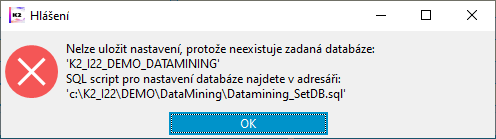
Obr.: Chybové hlášení - neexistující databáze
Po stisknutí OK budeme vyzvání k zobrazení SQL skriptu pro vytvoření databáze:
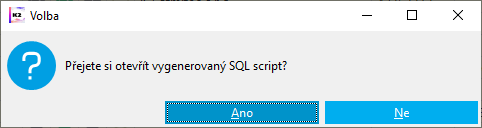
Po stisknutí tlačítka Ano se otevře SQL skript, který si příslušně oprávněná osoba spustí na SQL serveru (např. v Microsoft SQL Server Management Studiu). Bez tohoto kroku nebude možné uložit parametry, ani spustit analýzu. Po korektním nastavení bude databáze připravena a lze pokračovat dále.
Formulář zůstal na pozadí vyplněný, je tedy možné stisknout znovu OK. Tím se nastaví parametry a připraví prostředí pro analýzu.
Nejdříve se začne instalovat programové rozšíření jazyk R. Během instalace může být uživatel vyzván k povolení instalace, resp. povolení administrátorského oprávnění určené pouze pro instalaci. Po potvrzení pokračuje instalace dále dokud neskončí. Následně se uloží nastavení parametrů, a nakonec se zobrazí hlášení o úspěšném nastavení s informací, kde lze případně uložené parametry najít.
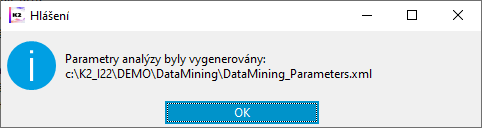
Obr.: Hlášení o úspěšném vygenerování parametrů
Spuštění analýzy
Po vytvoření databáze, nastavení parametrů analýzy a výběru dat můžeme přejít ke zpracování samotné analýzy.
Analýza nákupního košíku se spouští pomocí skriptu DataMining.pas. Skript je primárně určen pro běh na AS jako plánovaná úloha.
Nastavení nejvhodnější doby pro spuštění analýzy se může lišit. Samotná analýza může běžet od několika vteřin až po několik desítek minut v závislosti na objemu zpracovávaných dat a na použitém hardware. Doporučeno je minimálně 10GB paměti RAM, platí zde ale čím více, tím lépe.
Skript lze také spouštět lokálně, zde ale hrozí riziko nedostatečných prostředků na výkon.
Parametry skriptu:
Ignorovat minimální netto zakázek z nastavených parametrů (IgnoreXMLVolumeFrom) |
Přepíše nastavení minimálního netta zakázek z nastavených parametrů. Díky tomu se do dat analýzy dostanou zakázky bez tohoto omezení. |
Ignorovat maximální netto zakázek z nastavených parametrů (IgnoreXMLVolumeTo) |
Přepíše nastavení maximálního netta zakázek z nastavených parametrů. Díky tomu se do dat analýzy dostanou zakázky bez tohoto omezení. |
Ignorovat minimální datum vystavení zakázek z nastavených parametrů (IgnoreXMLDateFrom) |
Přepíše nastavení minimálního data vystavení zakázek z nastavených parametrů. Díky tomu se do dat analýzy dostanou zakázky bez tohoto omezení. |
Ignorovat maximální datum vystavení zakázek z nastavených parametrů (IgnoreXMLDateTo) |
Přepíše nastavení maximálního data vystavení zakázek z nastavených parametrů. Díky tomu se do dat analýzy dostanou zakázky bez tohoto omezení. Důležité zapnout, pokud má analýza probíhat vždy pro aktuální data. |
Na konci zobrazit log soubor (ShowLog) |
Má smysl pouze tehdy, když se skript spouští lokálně u uživatele. Pokud skript běží na AS jako plánovaná úloha, log se nikdy nezobrazí. |
Odstranit duplicitní a statisticky nevýznamné záznamy (RemoveRedundantResults) |
Pro analýzu 1:1 (kombinace 1 zboží v košíku + 1 doporučované zboží) nemá smysl zapínat, protože k duplicitě nikdy nedojde. Smysl má zapínat pro sady N:1 (kombinace N položek v sadě + 1 doporučovaná položka do sady). |
Použít optimalizaci paměti na úkor rychlosti (MemoryOptimized) |
Pokud dojde k pádu skriptu, pravděpodobně to bude způsobeno nedostatečnou pamětí RAM na PC zpracovávající analýzu. Po zapnutí tohoto parametru se nároky na paměť RAM sníží, ale analýza bude díky tomu pomalejší. |
Použít rychlý přenos dat do databáze (QuickDBInsert) |
Primárně se data vkládají do databáze sekvenčně, tedy pomalejším způsobem. Výhodou jsou žádné nároky na speciální práva, avšak skript se může jevit během přenosu dat jako zamrzlý. Při vysokém objemu dat tato operace může zabrat jednotky až desítky minut. Po zapnutí tohoto parametru budou data vkládána do databáze souborově, tedy rychlejším způsobem (jednotky až desítky vteřin). Vyžaduje se databázové právo “bulkadmin” pro databázový login, který přistupuje do databáze analýzy. Primárně tento login bude pojmenovaný "K2" (lze nastavit v nastavení parametrů analýzy). Také je vyžadována dostatečně volná kapacita disku, na kterém běží databázový server kvůli riziku zaplnění transaction logu. Tento parametr není doporučeno zapínat, pokud běží databázový server na jiném serveru, než na jakém běží nainstalovaná K2 (kvůli práv na soubor, čtení ze síťových disků apod.). |
Chyba při inicializaci dat – R nebylo nainstalováno
Důvod:
- Parametry analýzy nebyly uloženy,
- během instalace programového rozšíření jazyka R mohlo dojít k chybě
- nebo adresář s K2 mohl být přesunut jinam.
Řešení:
- Spustit formulář Nastavení parametrů analýzy, nastavit parametry a formulář potvrdit, čímž se spustí proces ukládání parametrů.
- Během ukládání se spustí instalace programového rozšíření jazyka R. Pokud se vyskytne chyba během instalace, bude zobrazena chybová hláška s popisem chyby, kterou je možno dále řešit.
Chyba při připojení k databázi s analýzou
Důvod:
- Mohlo dojít k chybě během připojení k databázovému serveru,
- databáze pro analýzu neexistuje nebo
- je špatně nastaven databázový login.
Řešení:
Chyba bude obsahovat také podrobnější popis chyby, dle kterého je možno postupovat. V případě, že podrobnější popis nebude dostačující, chyba může být způsobena následujícími body:
|
Řešení: Ujistit se, že je připojení online a databázový server je dostupný. |
|
Řešení: Spustit znovu formulář Nastavení parametrů analýzy, nastavit parametry a formulář potvrdit. |
|
Řešení: Oprávněná osoba, která má na starost správu SQL serveru, musí tuto skutečnost ověřit a případně provést nápravu. |
Chyba při vytváření databázových tabulek
Důvod:
- Chyba může být způsobena na straně SQL serveru,
- uživatel spouštějící analýzu nemusí mít přístup do databáze analýzy
- nebo nemusí mít práva pro vytváření tabulek.
Řešení:
Chyba bude obsahovat také podrobnější popis chyby, dle kterého je možno postupovat. V případě, že podrobnější popis nebude dostačující, chyba může být způsobena následujícími body:
|
Řešení: Spustit analýzu pod uživatelem, který má přístup do databáze. |
|
Řešení: Oprávněná osoba, která má na starost správu SQL serveru nebo K2, musí tuto skutečnost ověřit a případně provést nápravu. |
Chyba při načítání nákupních košíků
Důvod: Chyba může být způsobena na straně SQL serveru během provádění SQL dotazu.
Řešení: Chyba bude obsahovat také podrobnější popis chyby, dle kterého je možno postupovat.
Chyba při vytváření R scriptu
Důvod: Chyba může být způsobena nedostatečným oprávněním pro zápis do adresáře analýzy.
Řešení: Chyba bude obsahovat také podrobnější popis chyby, dle kterého je možno postupovat. V případě, že podrobnější popis nebude dostačující, je možné udělit potřebná oprávnění uživateli systému, pod kterým je spuštěna K2.
Chyba při vytváření commandu
Důvod: Chyba může být způsobena nedostatečným oprávněním pro zápis do adresáře analýzy.
Řešení: Chyba bude obsahovat také podrobnější popis chyby, dle kterého je možno postupovat. V případě, že podrobnější popis nebude dostačující, je možné udělit potřebná oprávnění uživateli systému, pod kterým je spuštěna K2.
Chyba při běhu commandu analýzy nákupního košíku – Nebyl vytvořen výstupní soubor (s asociačními pravidly/ s položkami)
Důvod: Parametry analýzy byly příliš vysoké, bylo tedy odfiltrováno příliš mnoho záznamů a analýza se neměla z čeho vytvořit.
Řešení: Řešením je snížení hodnot parametrů ve formuláři Nastavení parametrů analýzy. Kroky k řešení:
- Po otevření formuláře je potřeba na první záložce kliknout na tlačítko "Načíst uloženou konfiguraci", tím se načtou již uložené hodnoty parametrů do formuláře. Tato akce může být časově náročná v závislosti na množství dat firmy.
- Nejdříve je doporučeno snížit parametr "Minimální podpora" o jedno desetinné místo níž.
- Poté kliknout na "OK" a parametry se aktualizují.
- Dále není potřeba nic restartovat nebo upravovat, při dalším spuštění analýzy se načtou již aktualizované parametry.
- Pokud výše popsané kroky nepomohou, je potřeba snižovat dále. Minimální podporu je možno snížit až na hodnotu 0,0001 %, další snižování není již rozumné.
- Pokud nepomůže snížení minimální podpory, je potřeba snížit parametr "Minimální počet výskytů doporučeného zboží" pokud byl změněn z výchozí hodnoty 1.
- Pokud nepomůže předchozí krok, je potřeba snížit parametr "Minimální spolehlivost".
- Dále je možno upravovat ostatní parametry. Zde je nutno podotknout, že výsledek analýzy může být silně ovlivněn těmito parametry a tím nemusí být výsledek žádoucí.
- Popis parametrů, jejich význam a možné hodnoty jsou popsány v dokumentaci.
Chyba při importu výsledků do databáze
Důvod: Chyba může být způsobena na straně SQL serveru.
Řešení: Chyba bude obsahovat také podrobnější popis chyby, dle kterého je možno postupovat.
Chyba při exportu dat do CSV
Důvod: Chyba může být způsobena na straně SQL serveru nebo nedostatečným oprávněním pro zápis do adresáře analýzy.
Řešení: Chyba bude obsahovat také podrobnější popis chyby, dle kterého je možno postupovat. V případě, že podrobnější popis nebude dostačující, je možné udělit potřebná oprávnění uživateli systému, pod kterým je spuštěna K2.
Výsledky analýzy
Skript DataMining.pas provede analýzu zakázek a zapíše výsledky ve tvaru kombinací nakupovaného zboží. Tyto výsledky zobrazujeme pomocí skriptu DataMining_Results.pas.
Parametry skriptu:
Zkratka typu souvisejícího zboží (RelatedArticleTypeAbbr) |
S tímto typem se bude vkládat označené zboží do souvisejícího zboží. Primárně nastaveno na "Související". |
Přepsat vybraná související zboží (RewriteRelatedArticle) |
Po zapnutí se smažou na označeném zboží veškeré záznamy souvisejícího zboží s nastaveným typem z parametru. Dojde tedy k přepisu. |
Zobrazit formulář pro sady (ViewResultsAsSets) |
Primárně se zobrazuje formulář pro kombinace 1:1, který má možnost vkládání do souvisejícího zboží. Po zapnutí se zobrazí formulář pro kombinace N:1 (N zboží v sadě + 1 doporučované zboží do sady). Tento formulář nemá možnost vkládání do souvisejícího zboží, slouží pouze pro zobrazení možných kombinací při vytváření např. dárkových sad atd. |
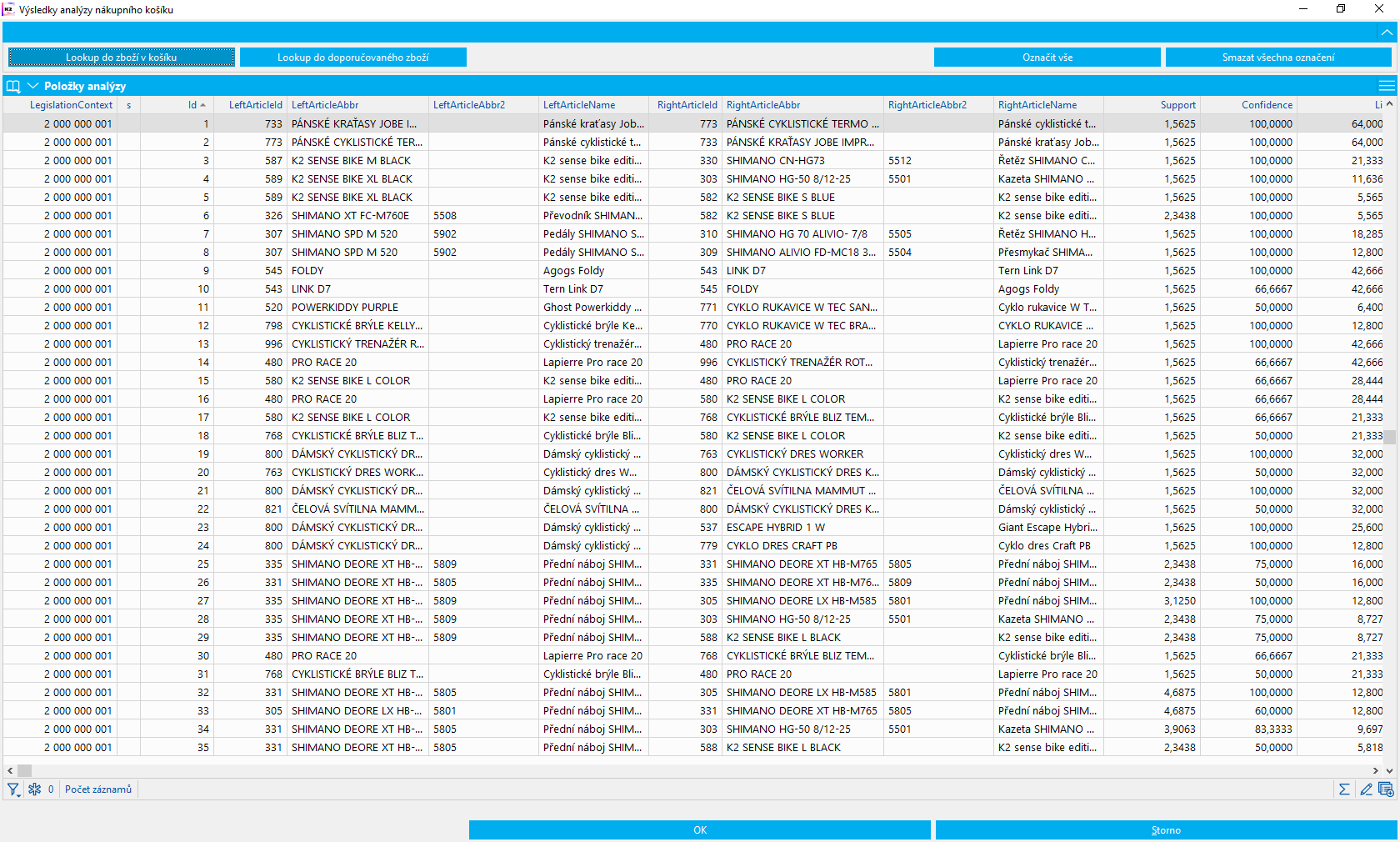
Obr.: Výsledky analýzy - 1:1
Pro lepší orientaci v datech můžeme ve formuláři například přesunout, obarvit nebo přejmenovat sloupce.
Výsledky analýzy lze řadit dle sloupců nebo filtrovat. Zboží v košíku lze zobrazit pomocí tlačítka Lookup do zboží v košíku nebo klávesovou zkratkou Ctrl+Enter. Doporučované zboží lze zobrazit pomocí tlačítka Lookup do doporučovaného zboží nebo klávesovou zkratkou Ctrl+Shift+Enter.
Popis sloupců:
Id |
Id záznamu na řádku pro implicitní řazení |
LeftArticleId |
Id zboží, které se nachází v košíku a pro které se zpracovává analýza. K tomuto zboží bude přidáno doporučené zboží jako související. |
LeftArticleAbbr |
Zkratka zboží, které se nachází v košíku |
LeftAtricleAbbr2 |
Zkratka 2 zboží, které se nachází v košíku |
LeftArticleName |
Název zboží, které se nachází v košíku |
RightArticleId |
Id doporučovaného zboží. Toto zboží se přiřadí jako související ke zboží, které je v košíku. |
RightArticleAbbr |
Zkratka doporučovaného zboží |
RightArticleAbbr2 |
Zkratka 2 doporučovaného zboží |
RightArticleName |
Název doporučovaného zboží |
Support |
Podpora zboží v košíku v procentech |
Confidence |
Spolehlivost kombinace zboží (zboží v košíku + doporučované zboží) v procentech |
Lift |
Zdvih kombinace zboží (zboží v košíku + doporučované zboží) |
Count |
Počet výskytů doporučovaného zboží. Počet je přímo úměrný s podporou, proto pokud se seřadí podpora, počet bude také seřazený. |
S výsledky analýzy můžeme pracovat dvěma způsoby:
1. Výsledné kombinace zboží lze označit a propojit jako související
- Kombinace zboží, které chceme propojit jako související, označíme hvězdičkou. Po potvrzení formuláře tlačítkem OK se doporučené zboží přiřadí ke kartě zboží v košíku jako související zboží (záložka Prodej, spodní tabulka Související zboží). Toto související zboží se pak bude nabízet na e-shopu jako doporučované ke zboží A.
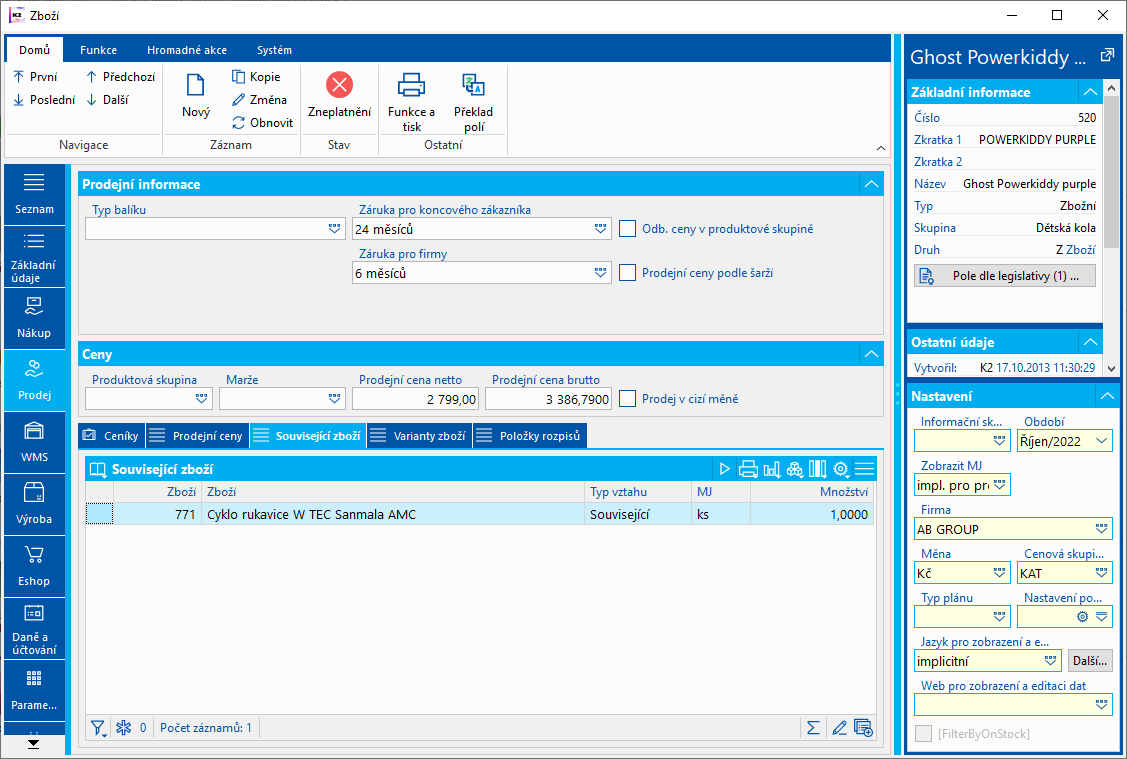
Obr.: Karta Zboží - Související zboží
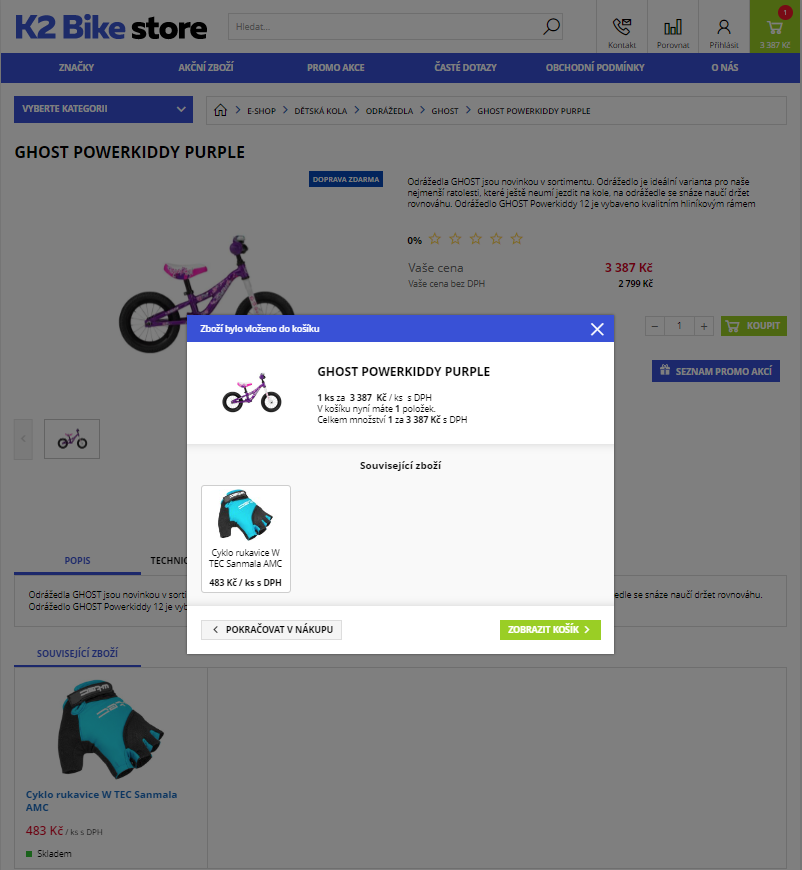
Obr.: Eshop - nabídka souvisejícího zboží v detailu zboží a v předkošíku
2. Analýzu je možno použít také pouze pro výpis výsledků, díky kterým lze získat lepší přehled o prodeji ve firmě - např. co se s čím často prodává, kde je možnost snižovat/zvyšovat ceny, které zboží, s jakým nelze doporučovat dohromady, který zákazník si často kupuje jaké kombinace zboží apod.
Po zapnutí parametru "ViewResultsAsSets" (Zobrazit formulář pro sady) se zobrazí alternativní formulář, který je určen pouze pro zobrazení kombinací sad, tyto sady ale nelze přidávat jako související.
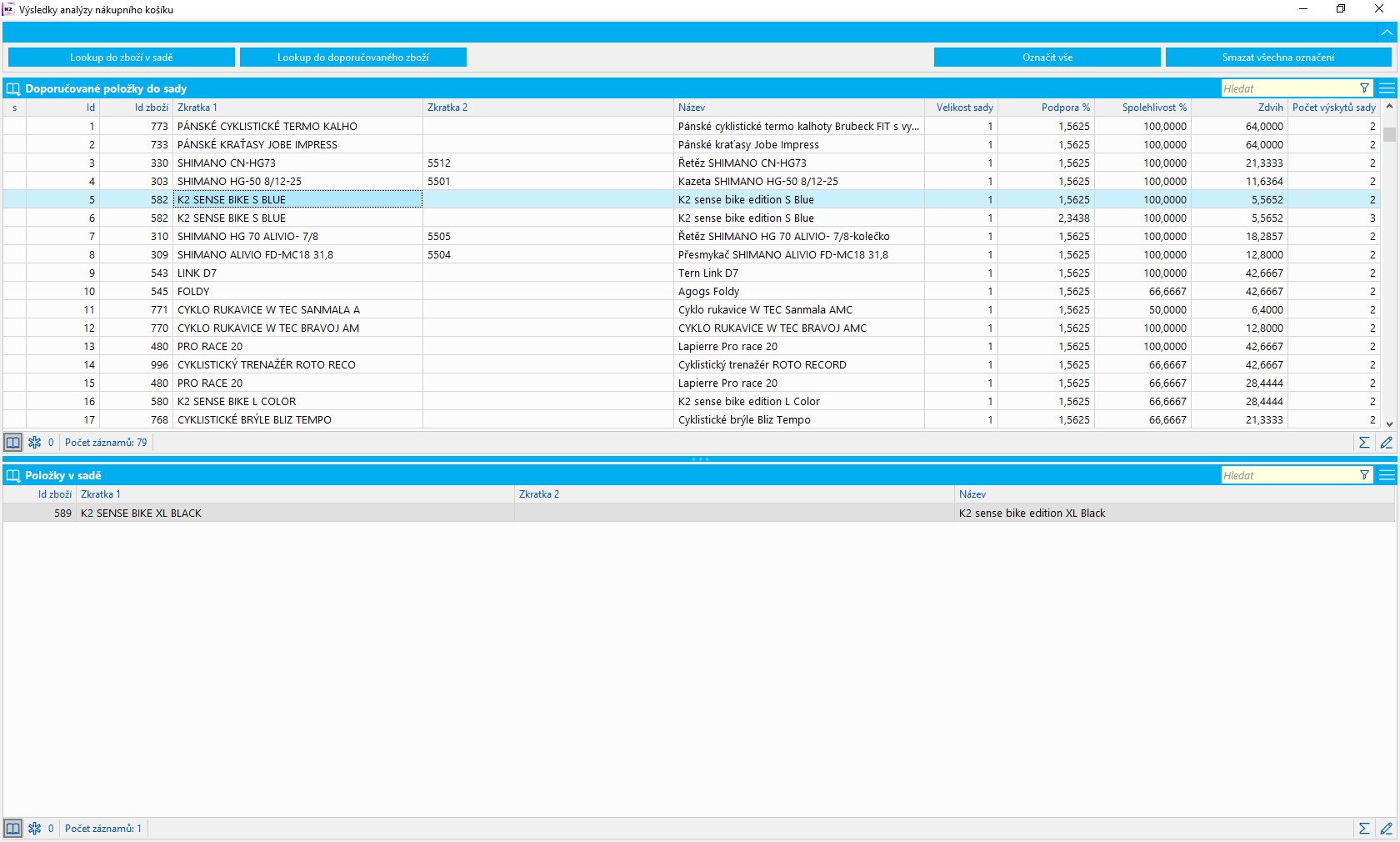
Obr.: Výsledky analýzy - formulář pro sady (N:1)
V horní tabulce se zobrazuje doporučované zboží, ve spodní tabulce se zobrazuje zboží, které je aktuálně v sadě.
Sloupce jsou velmi podobné jako v předchozím formuláři. Je zde pouze nový sloupec "Velikost sady", který říká, kolik položek je aktuálně v sadě (tedy ve spodní tabulce) a sloupce pro zboží v košíku jsou přesunuty do spodní tabulky.
Lze zde také zobrazovat lookupy do zboží pomocí tlačítek Lookup do zboží v košíku a Lookup do doporučovaného zboží nebo klávesových zkratek Ctrl+Enter a Ctrl+Shift+Enter.
Prodej do více zemí
Chcete expandovat do zahraničí a prodávat on-line do více zemí, ale nechcete spravovat 2 nebo více různých e-shopů?
K2 e-shop vám umožní prodej do více zemí pod jednou doménou. Prodej do různých zemí v rámci jednoho e-shopu výrazně zjednoduší správu, na e-shopu používáte pouze různé jazykové mutace, prodáváte v různých měnách. Uživatelům nabídnete zemi pro doručení a podle toho se nastaví další vlastnosti e-shopu (nabídka dopravců a správné sazby DPH).
Prodej do více zemí na e-shopu zahrnuje tři základní body:
- Možnost výběru státu dodání v záhlaví stránky e-shopu
- Přepočet cen podle platných sazeb DPH na základě legislativy dané země
- Filtrování způsobu dopravy pro daný stát.
Prodej do více zemí má svá specifika:
- Překlady do daného jazyka - je potřeba přeložit texty produktů a celého webu do daného jazyka a provést analýzu klíčových slov, co uživatelé v dané zemi nejčastěji vyhledávají, aby váš e-shop našli
- Vyřešit logistiku v dané zemi
- Zákaznická podpora - je vhodné zajistit zákaznickou podporu v jazyce dané země
- Marketing – jak e-shop v dané zemi zviditelnit
- Legislativa - vyřešit různé sazby DPH, registrace k DPH/OSS.
Nastavení v K2
Pokud chcete na e-shopu prodávat do různých zemí, je potřeba nastavit podporované státy, vyřešit legislativu, nastavit u zboží správné sazby daní a definovat způsoby odběru pro dané státy.
První část - Nastavení webu a e-shopu
nV Nastavení webu a e-shopu, záložka Základníastavení / Výchozí hodnoty, je potřeba definovat státy, kam bude možné na e-shopu doručovat zboží. Každému státu je nutné definovat knihu prodeje s odpovídající legislativou viz. Druhá část - Nastavení knih prodeje. Obdobně můžeme nastavit státy pro fakturační adresy.
Pozn.: Legislativa se určuje přednostně dle státu Dodací adresy. Pokud není dodací adresa, bere se stát fakturační adresy.
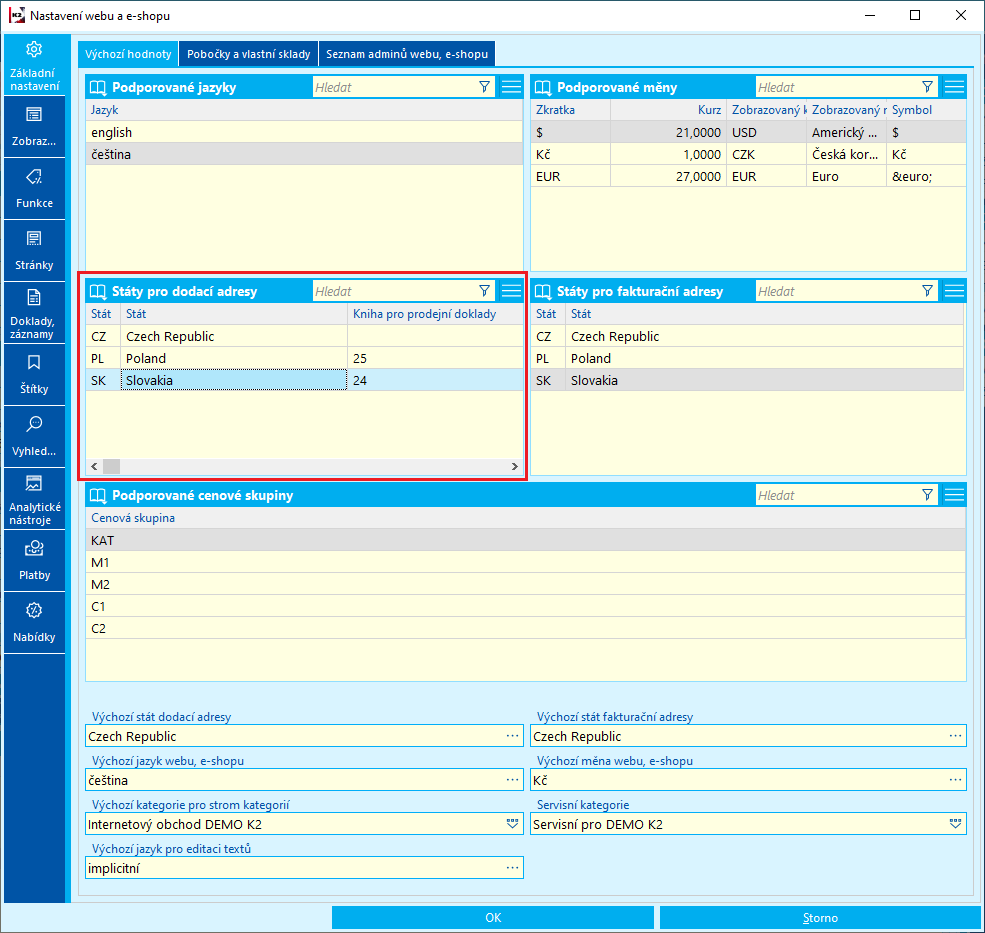
Obr.: Nastavení webu a e-shopu - záložka Základní nastavení - Státy pro dodací adresy
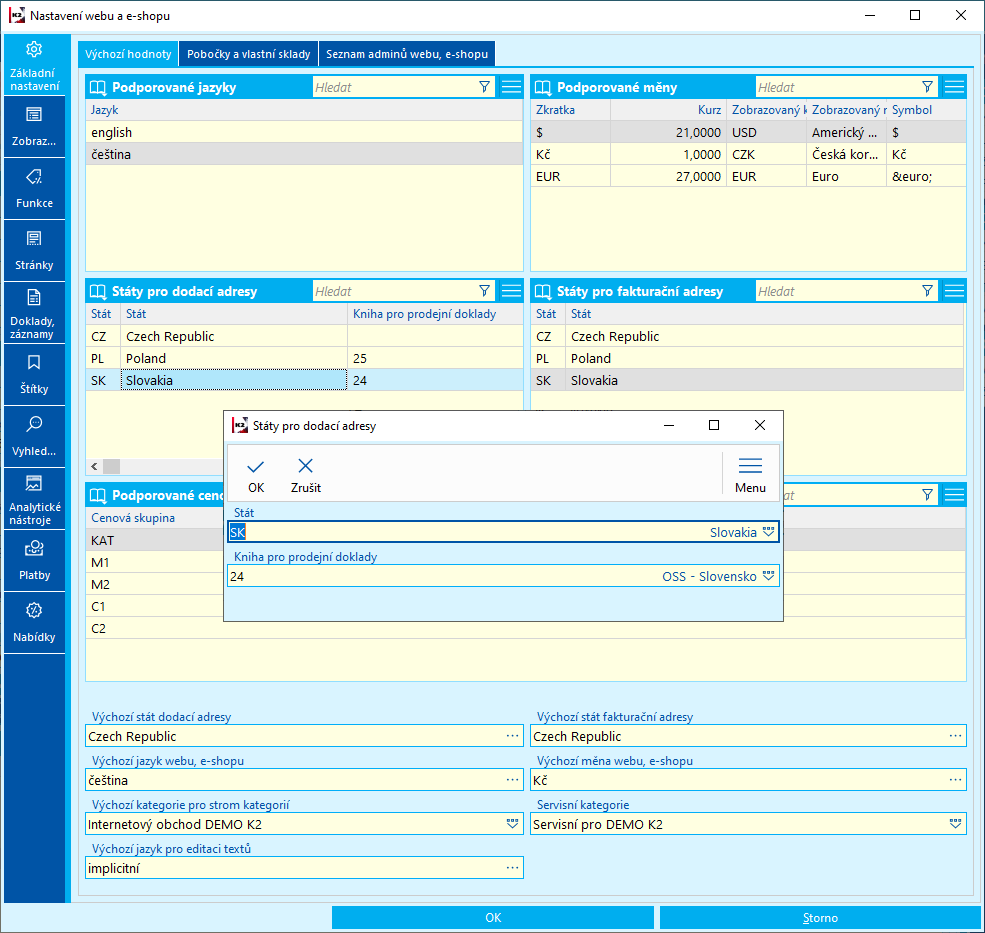
Obr.: Nastavení webu a e-shopu - Státy pro dodací adresy
Na záložce Funkce nastavíme režim Prodeje do více zemí.
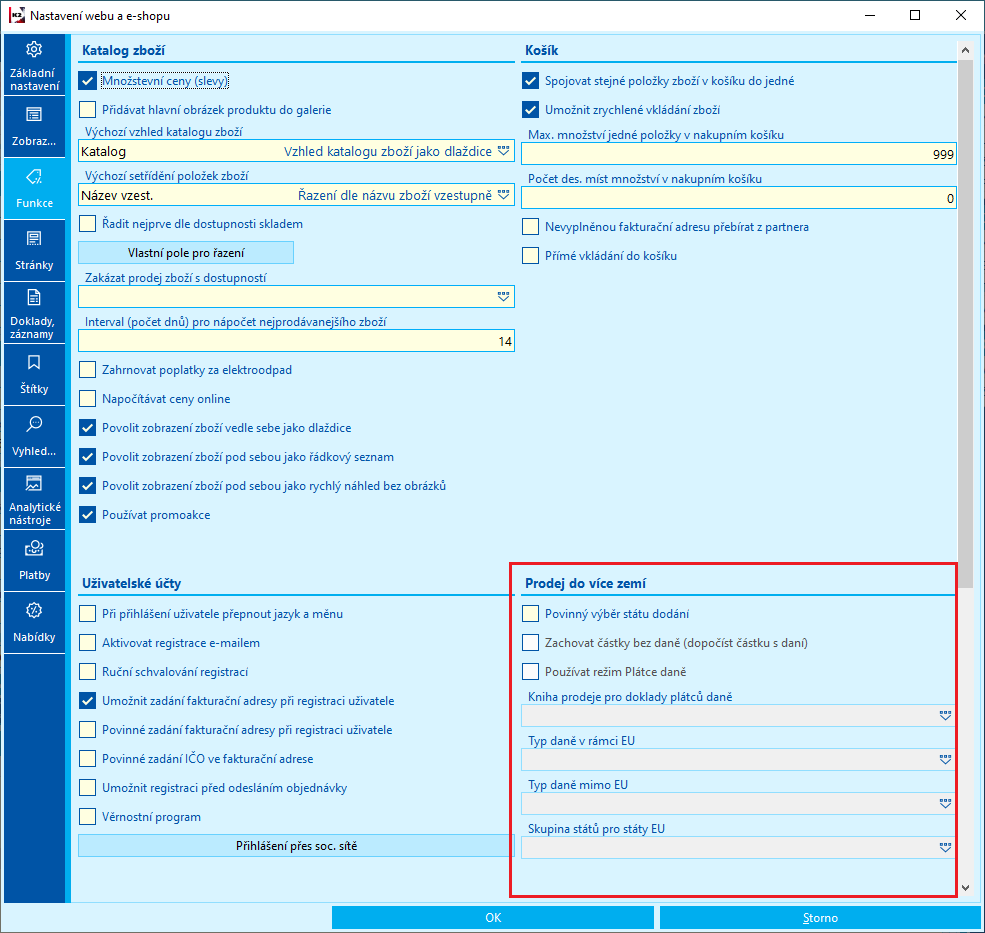
Obr.: Nastavení webu a e-shopu - záložka Funkce - Prodej do více zemí
Popis polí:
Povinný výběr státu dodání |
Zapne režim Prodeje do více zemí. Zatržením této volby se zpřístupní nabídka v záhlaví stránky e-shopu pro výběr státu a zároveň se aktivuje režim, kdy se mění sazby DPH, filtrují se způsoby odběru a plateb. |
Zachovat částky bez daně (dopočíst částku s daní) |
Zatržením této volby zůstane zachována částka bez daně a přepočítá se částka s daní. Pokud není zatrženo, pak zůstane zachována cena s daní a přepočítá se částka bez daně. |
Používat režim Plátce daně |
Režim Plátce daně se používá typicky v případě prodeje firemním zákazníkům (B2B eshop). Blíže popsáno v kapitole Režim Plátce DPH. |
Druhá část - Nastavení knih prodeje
Jelikož se na e-shopu budou vytvářet objednávky s různými sazbami daně (podle státu doručení), které se překlopí do zakázek v K2, je vhodné vytvářet zakázky do různých knih, podle státu doručení. Jednotlivé knihy mohou mít vlastní nastavení, které bude korespondovat s legislativou daného státu. Význam legislativ je důležitý pro to, aby e-shop věděl, jakou sazbu daně má použít.

Obr.: Knihy prodeje - legislativa
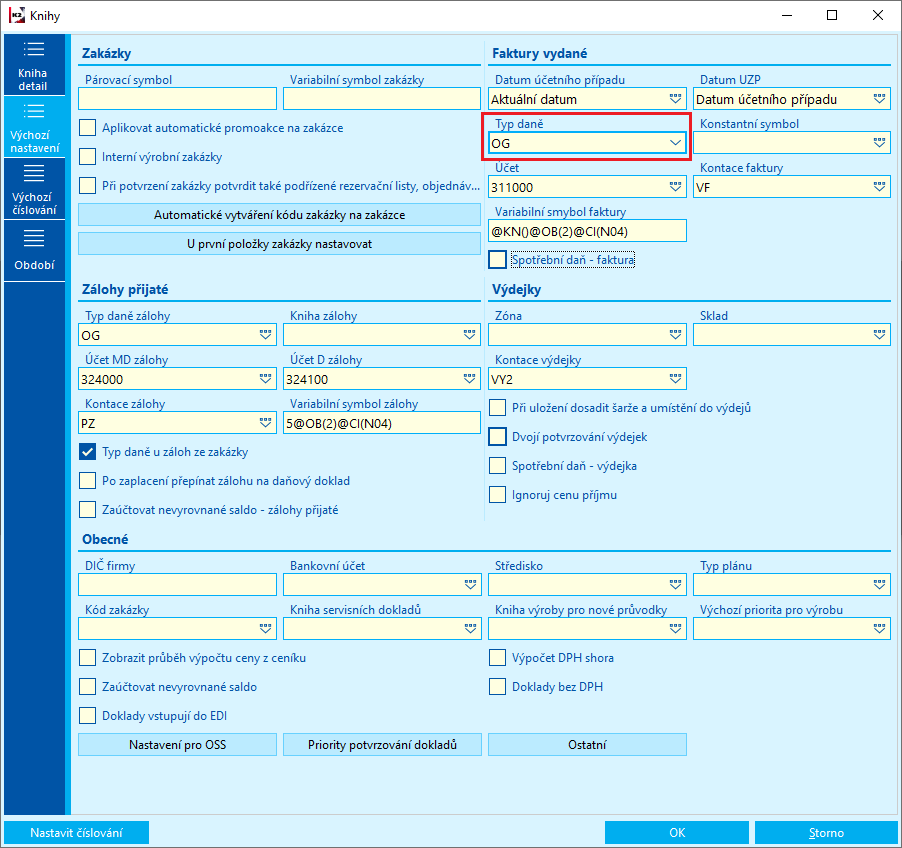
Obr.: Knihy prodeje - typ daně
Třetí část - Nastavení sazeb daní na kartě Zboží
Nutnou podmínkou pro správné fungování na e-shopu je nastavení sazeb daní pro legislativu daného státu na kartách zboží. A to na konkrétní kartě zboží přes tlačítko Pole dle legislativy nebo pro více zboží hromadně přes Hromadnou akci / Nastavení polí na legislativu. Nejdříve z číselníku vybereme, pro kterou legislativu si přejeme sazby DPH nastavit, poté zatrhneme Sazba DPH a vybereme konkrétní sazbu pro všechna označená zboží.
Pozn.: Sazbu daně je potřeba nastavit také na kartě zboží pro dopravu a platbu.
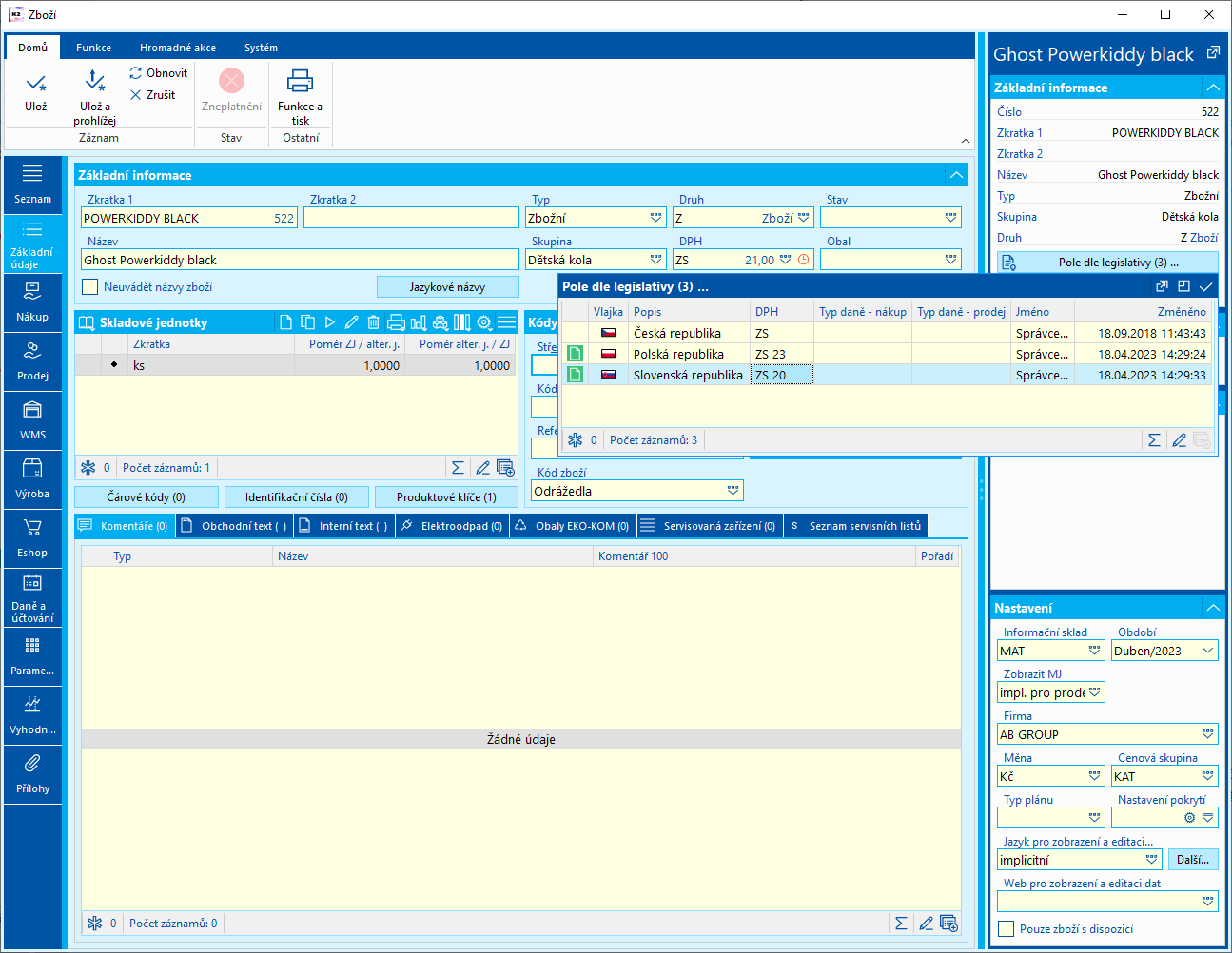
Obr.: Karta Zboží - Pole dle legislativy
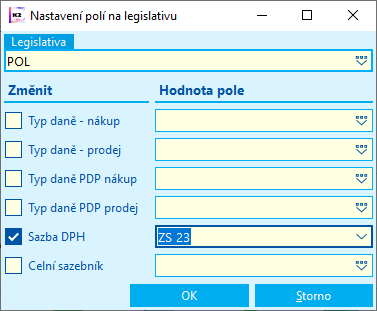
Obr.: Hromadná změna - Nastavení polí na legislativu
Čtvrtá část - Způsob odběru
Posledním krokem je nastavení Způsobu odběru, kniha Weby a e-shopy, záložka Odběry a platby. Na konkrétním způsobu odběru vyplníme pole Stát. V košíku na e-shopu se nám následně budou nabízet pouze způsoby odběru, které jsou definovány pro daný stát dodání. Pokud není stát vyplněn, znamená to, že se tento způsob odběru bude nabízet pro všechny země.
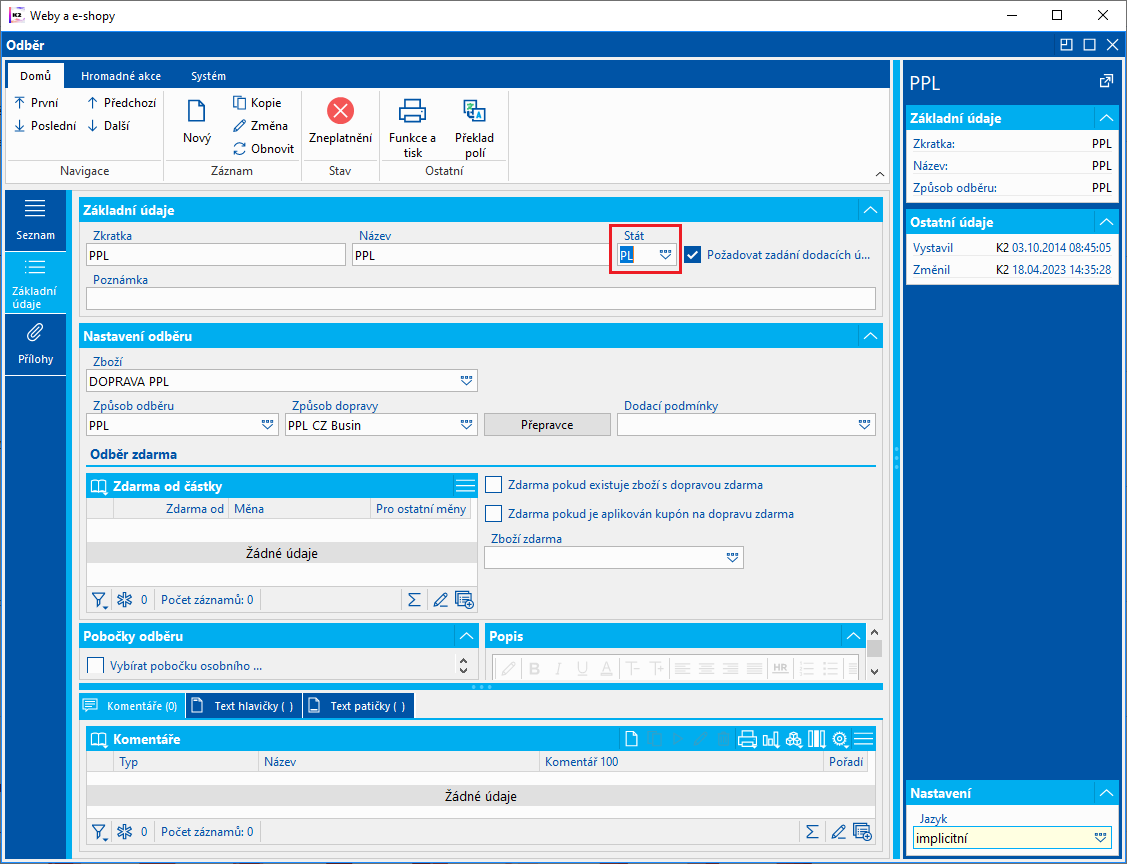
Obr.: Odběry e-shop - pole Stát
Režim Plátce DPH
Režim Plátce DPH je typický pro prodej jiným firmám (B2B e-shop). Pokud zákazník prokáže, že je plátce daně (ve fakturačních údajích v košíku zadá své DIČ), pak mu můžeme vystavovat doklady bez DPH. Musíme rozlišovat, zda se jedná o prodej v rámci EU nebo mimo EU. Z pohledu výkazu DPH musíme na těchto dokladech rozlišovat různé typy daní.
Pozn.: Prodejce by měl ověřit platnost zadaného DIČ, e-shop platnost DIČ automaticky neověřuje.
V Nastavení webu a e-shopu / Funkce, zatrhneme v sekci Prodej do více zemí volbu Používat režim Plátce daně. Tím se zpřístupní pole pro nastavení knihy prodeje, typů daní v rámci EU a mimo EU a pole pro definování skupiny států EU.
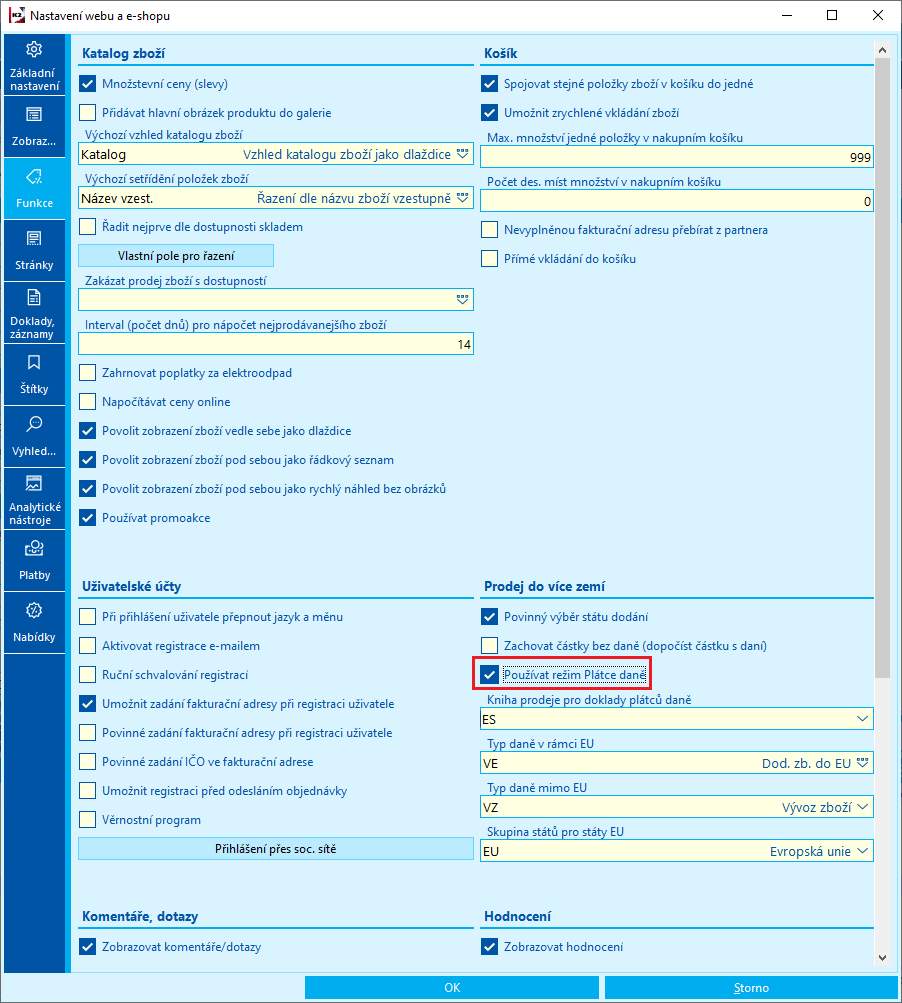
Obr.: Nastavení webu a e-shopu - záložka Funkce - Prodej do více zemí
Popis polí:
Kniha prodeje pro doklady plátců daně |
Kniha prodeje, do které se budou tyto doklady vytvářet. Kniha musí být v legislativě firmy, tedy tuzemská legislativa. |
Typ daně v rámci EU |
Zpravidla se používá typ VE - Dodání zboží do EU. |
Typ daně mimo EU |
Zpravidla se používá typ VZ - Vývoz zboží. |
Skupina států pro státy EU |
Jde o provázání s číselníkem skupina, který je vyplněný na záložce Základní údaje na jednolivých státech v číselníku Státy. Přes toto pole si můžeme rozčlenit, které státy patří do EU a které nikoli. |
Příklady prodeje na Slovensko
Níže jsou uvedeny 2 příklady prodeje na Slovensko, nejdříve prodej koncovému zákazníkovi a následně firemnímu zákazníkovi v rámci režimu Plátce DPH.
Příklady vychází z nastavení (knihy prodeje, sazby daně, legislativa, způsob odběru), které jsou popsány v kapitolách Nastavení v K2 a Režim plátce DPH.
1. Příklad prodeje koncovému zákazníkovi na Slovensko (při zachování ceny brutto)
Nejdříve v záhlaví e-shopu vybereme stát pro doručení - Slovensko.
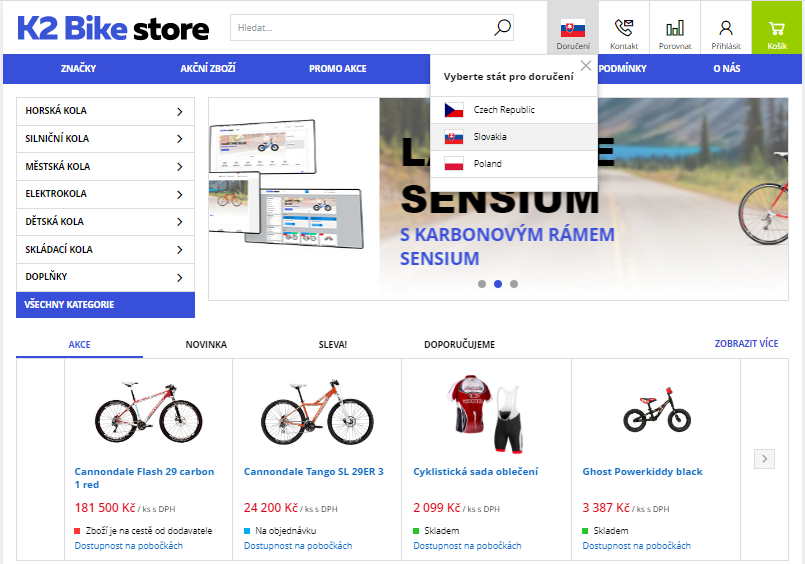
Obr.: Výběr státu pro doručení
Po výběru státu se přenačtou ceny bez DPH, podle sazby daně v rámci legislativy SK.
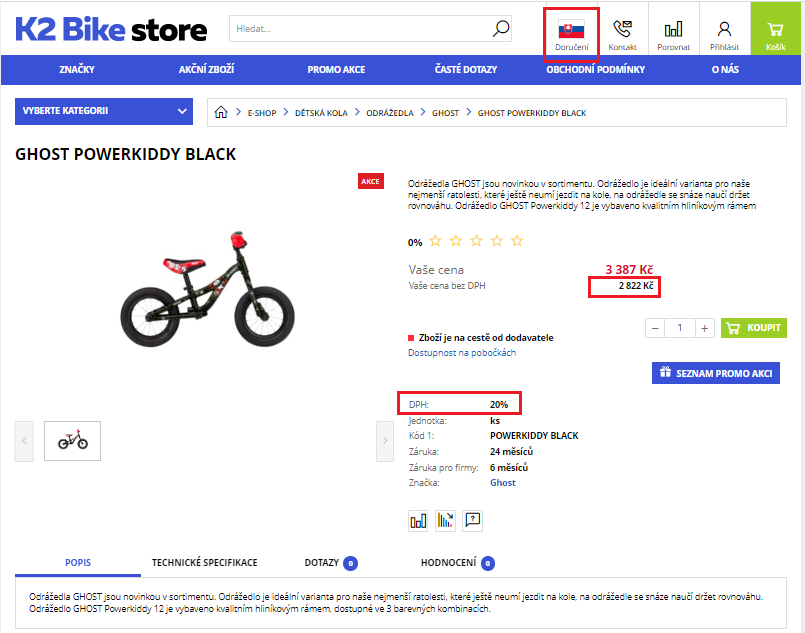
Obr.: Sazba DPH podle legislativy SK
Zakázka se vytvořila do knihy ESSK, s typem daně OG a sazbou ZS 20.
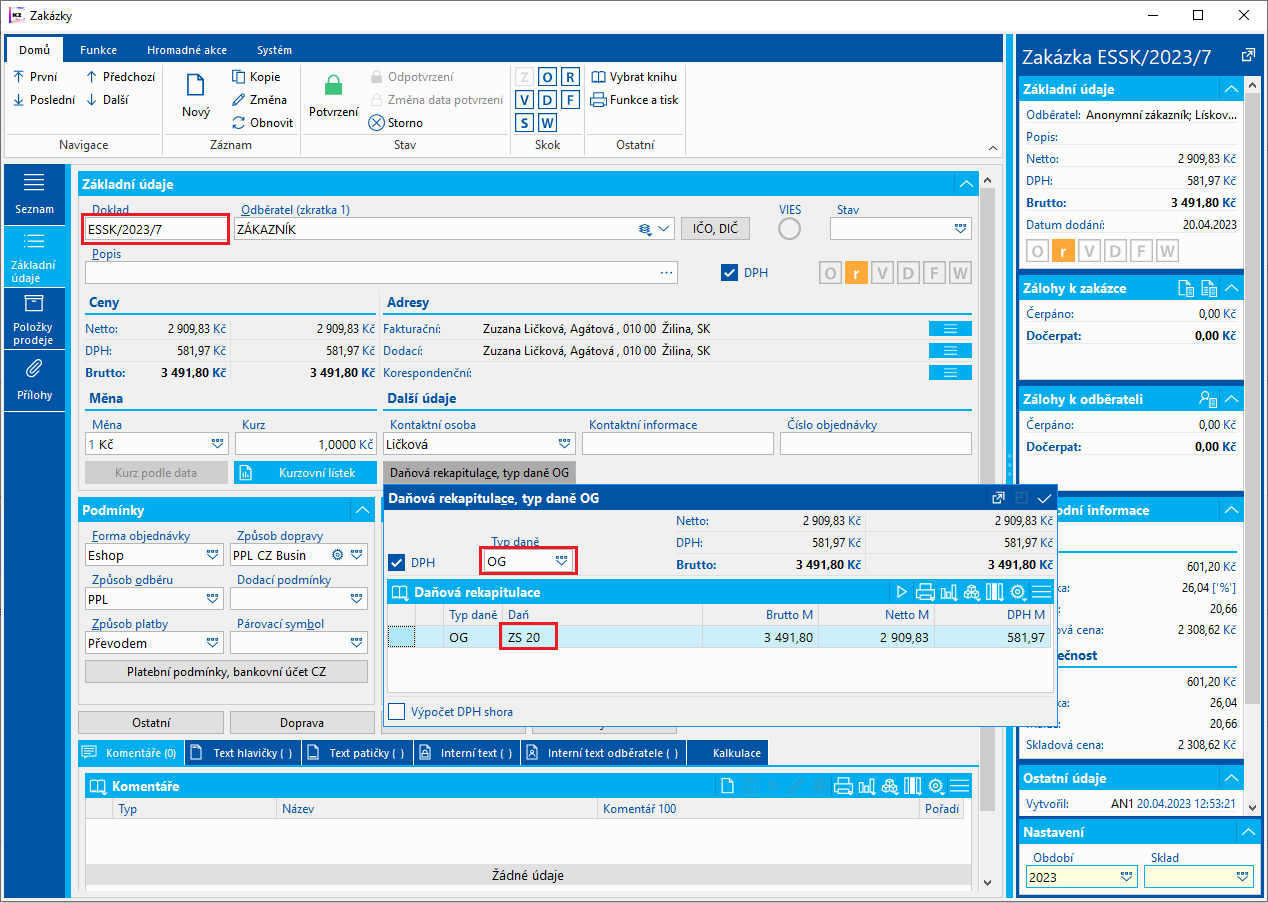
Obr.: Zakázka v knize ESSK s typem daně OG a sazbou ZS 20
2. Příklad prodeje B2B e-shopu v režimu Plátce DPH v rámci EU (při zachování ceny brutto)
Nejdříve v záhlaví e-shopu vybereme stát pro doručení - Slovensko.
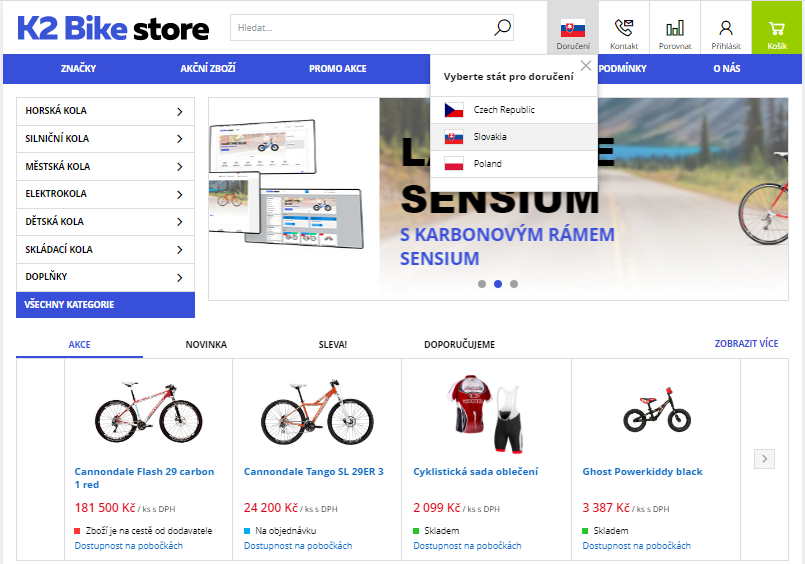
Obr.: Výběr státu pro doručení
Po výběru státu se přenačtou ceny bez DPH, podle sazby daně v rámci legislativy SK.
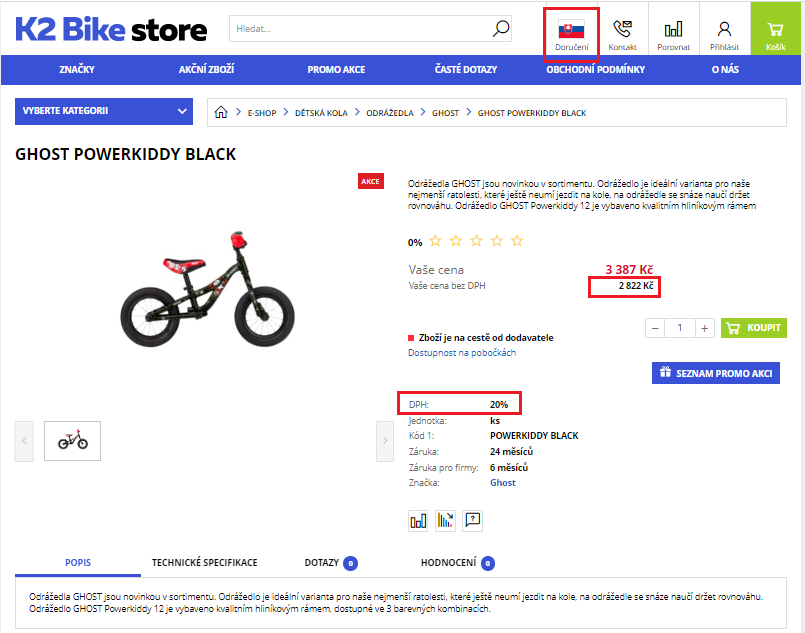
Obr.: Sazba DPH podle legislativy SK
Zakázka se vytvořila do knihy ES, s typem daně VE.
Zakázka a faktura jsou v případě režimu Plátce DPH vystaveny bez DPH (v hlavičce není zatrženo DPH), na položkách dokladu jsou uvedeny sazby DPH dle tuzemské legislativy.
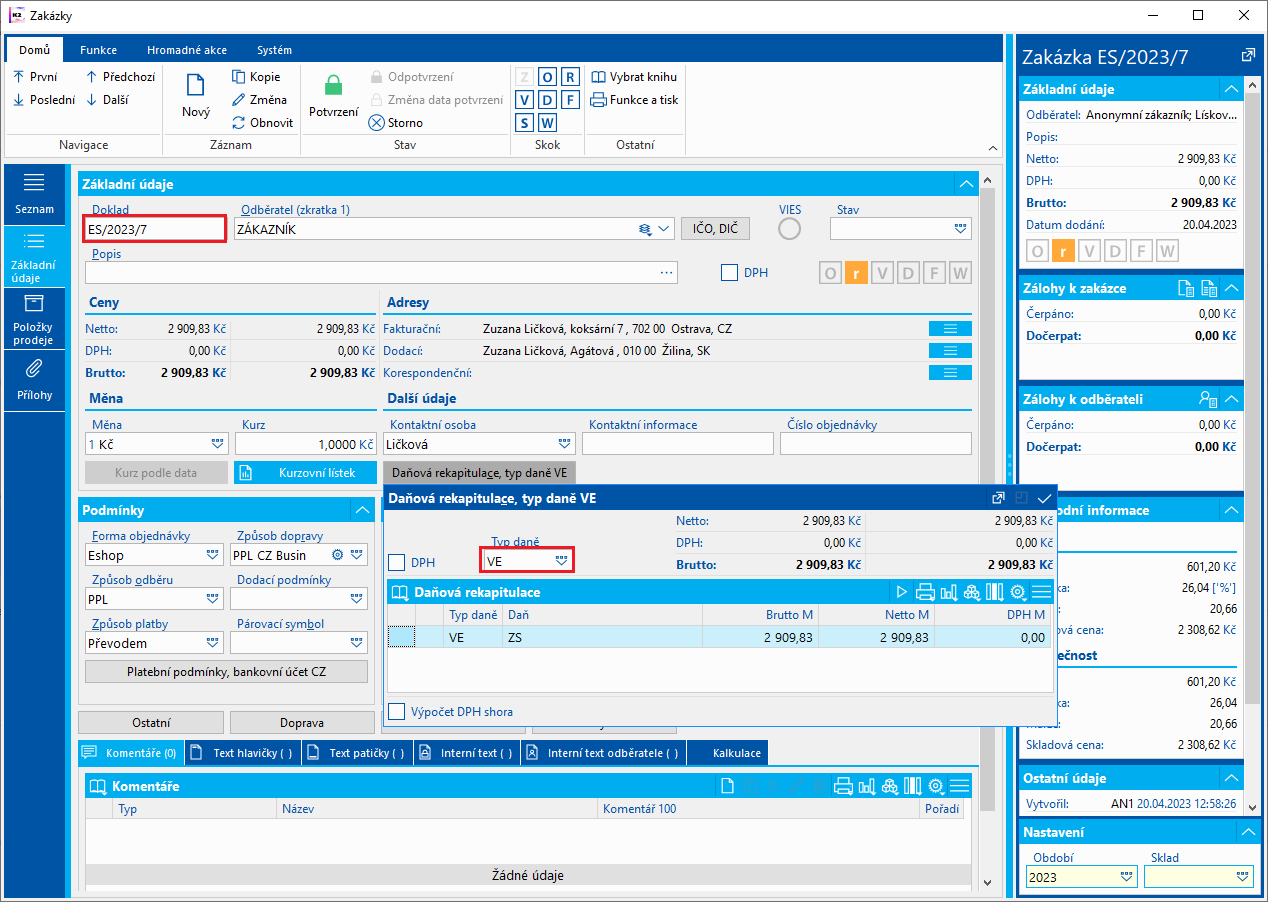
Obr.: Zakázka v knize ES s typem daně VE - Základní údaje
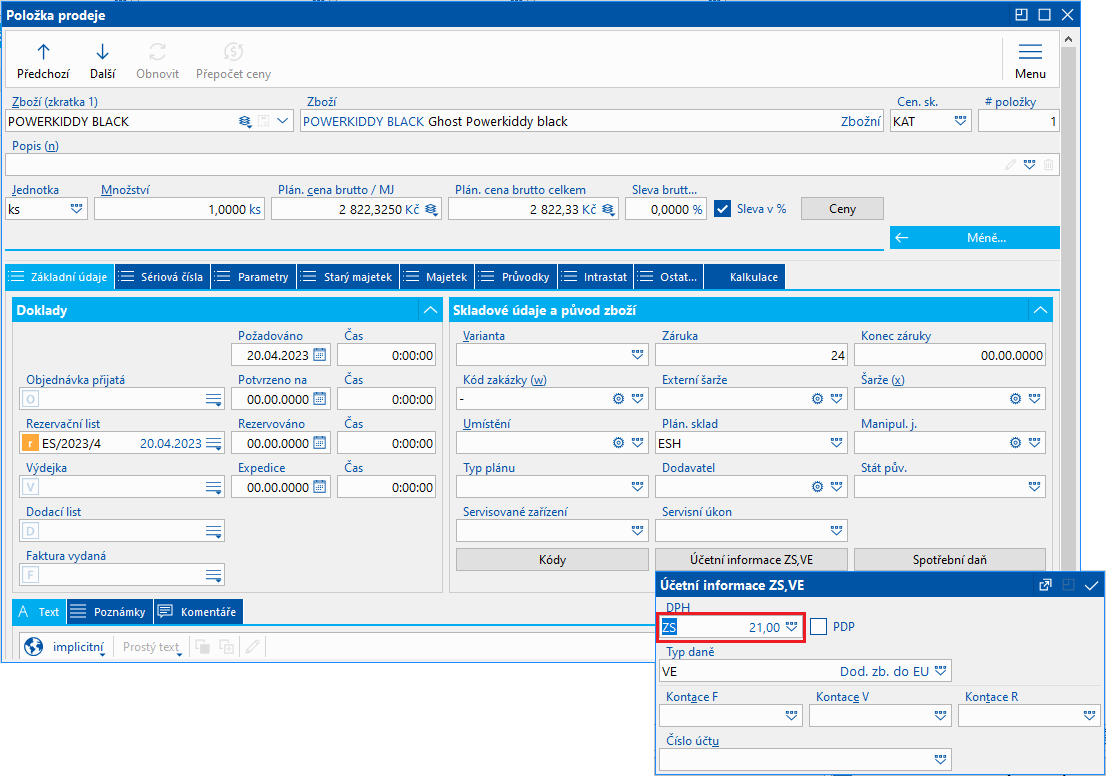
Obr.: Zakázka v knize ES s typem daně VE - sazba DPH na položce